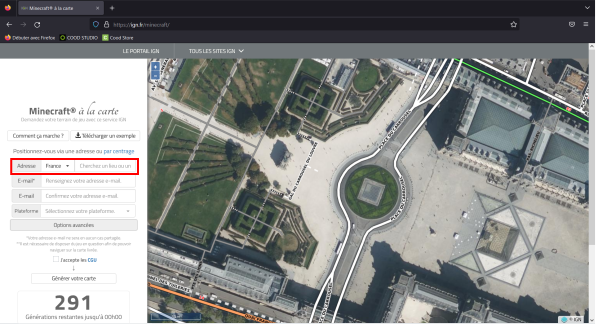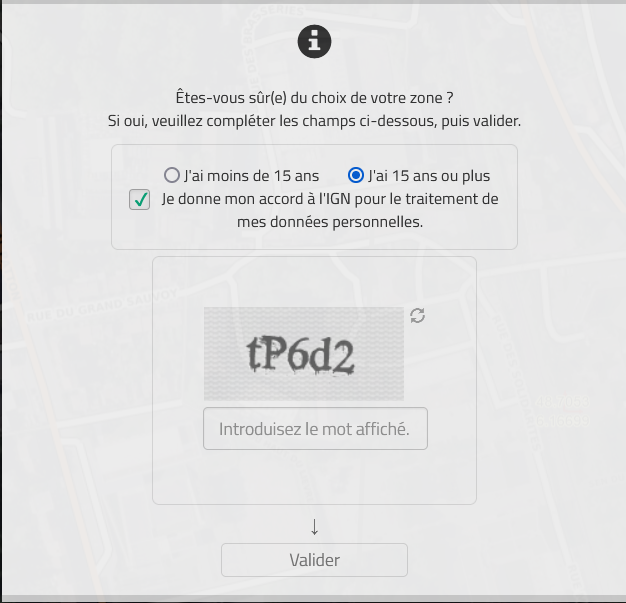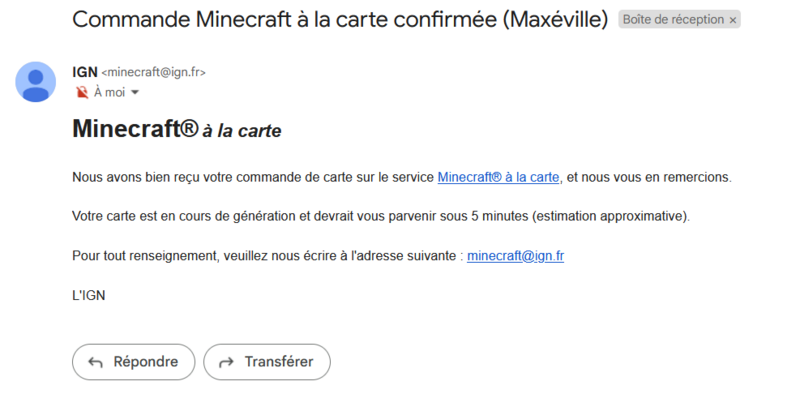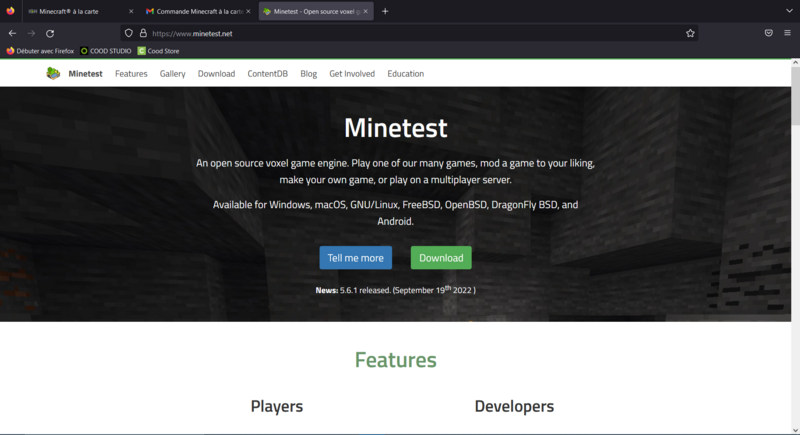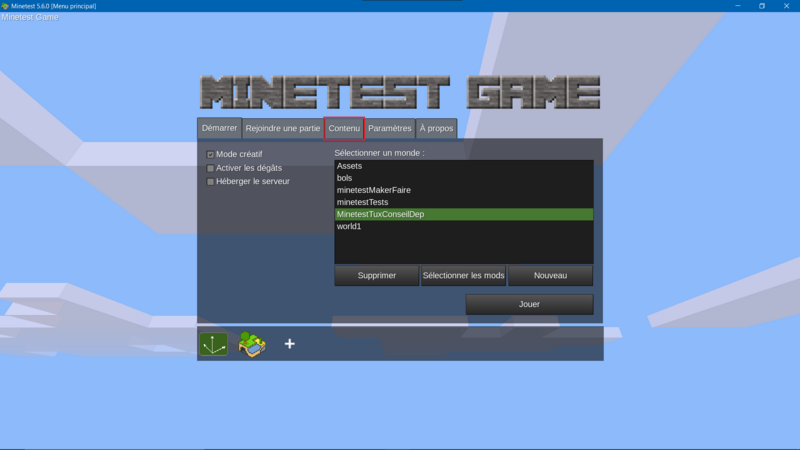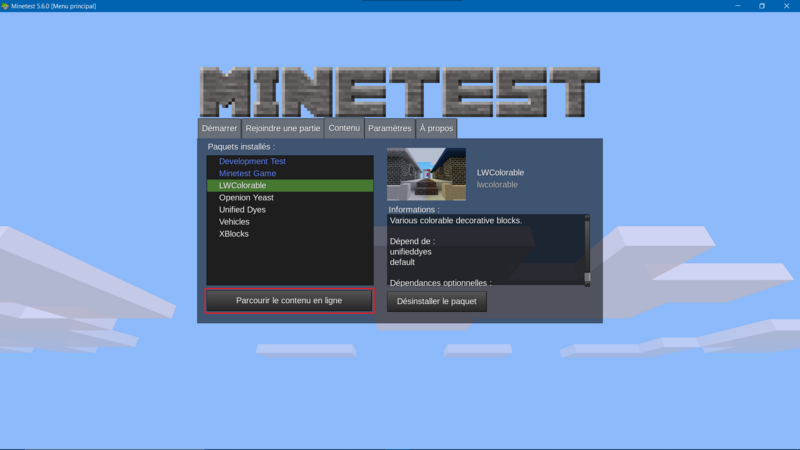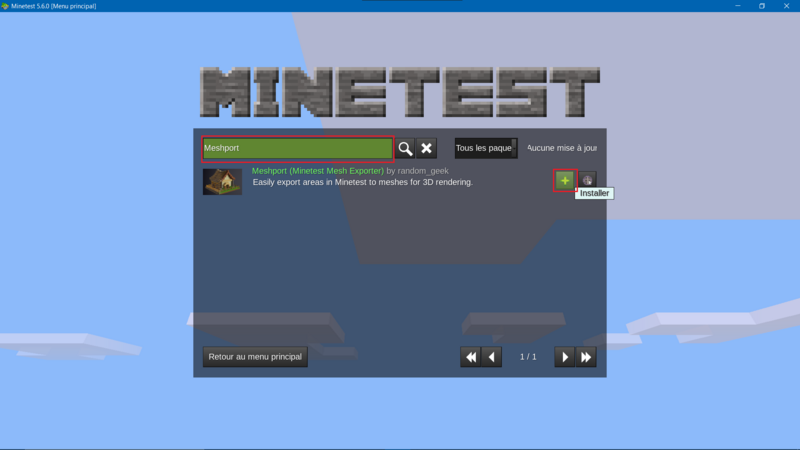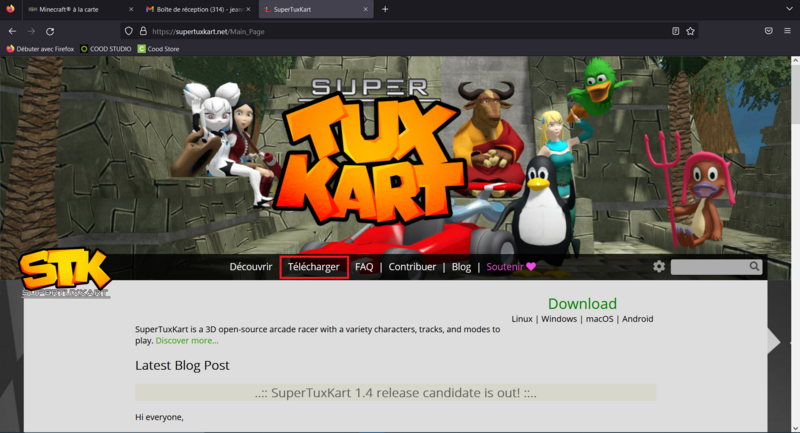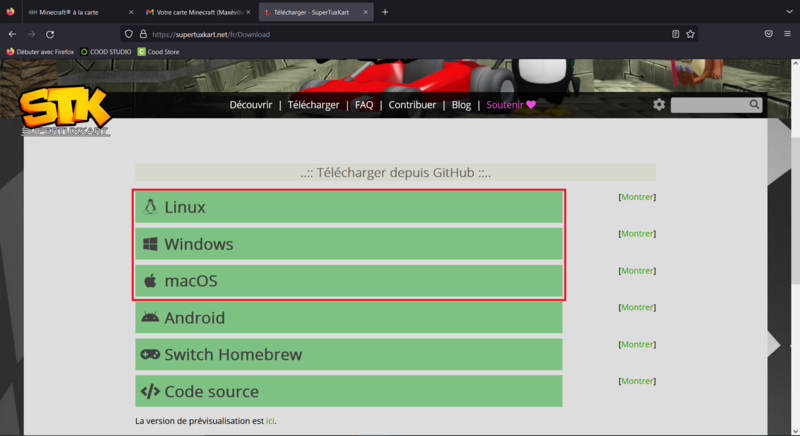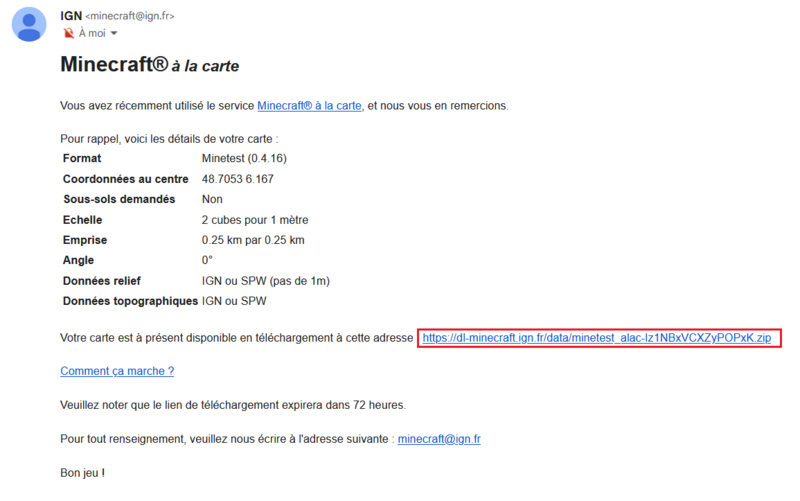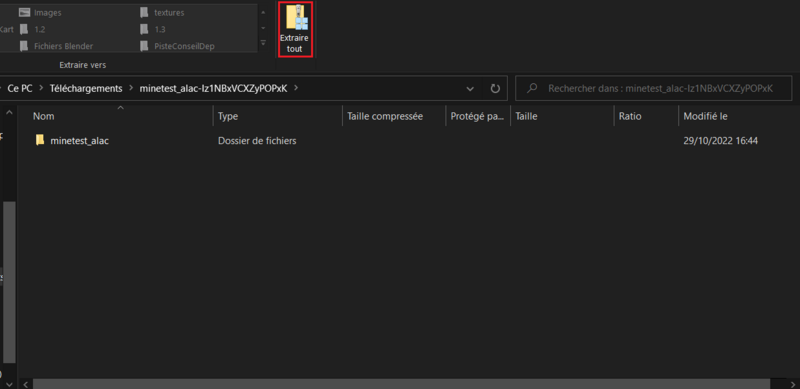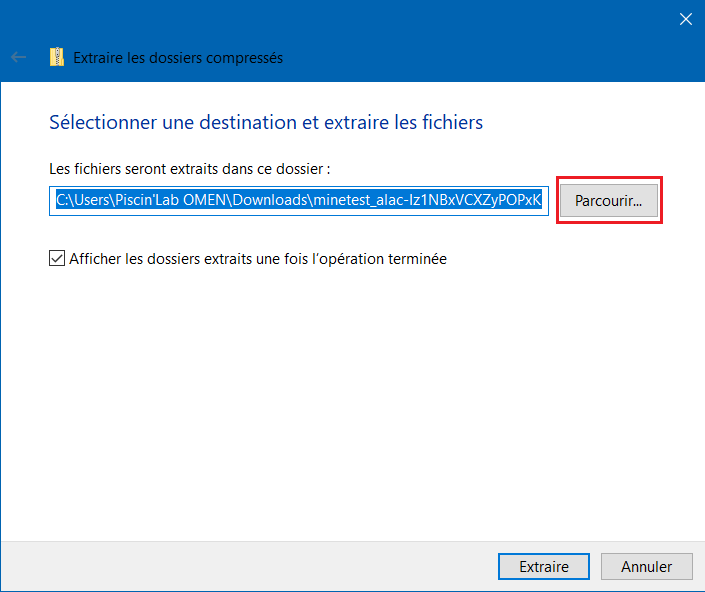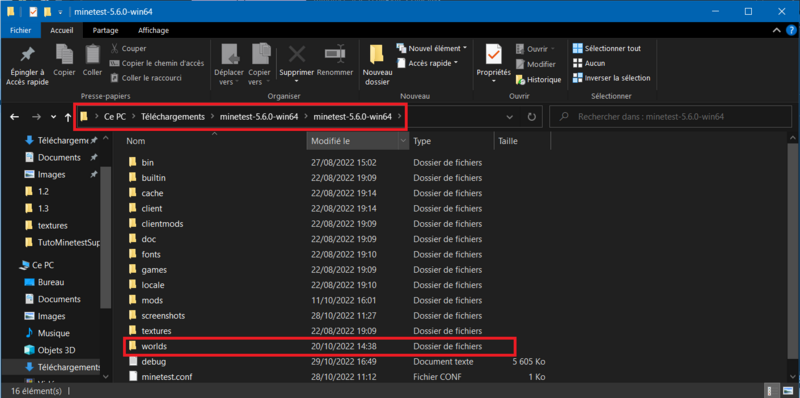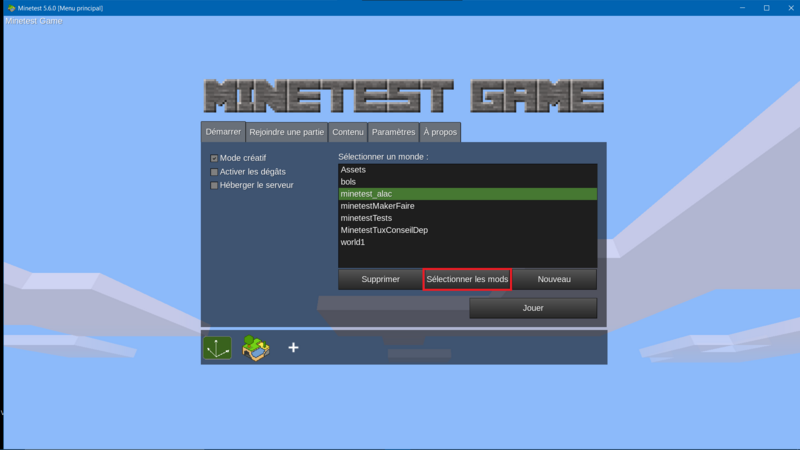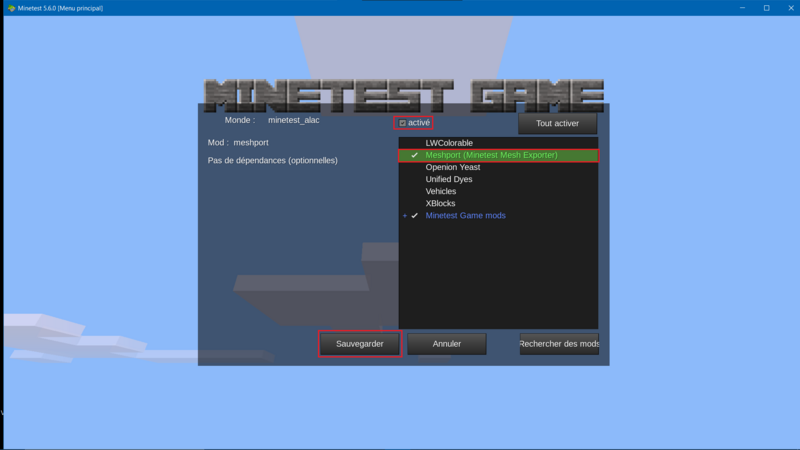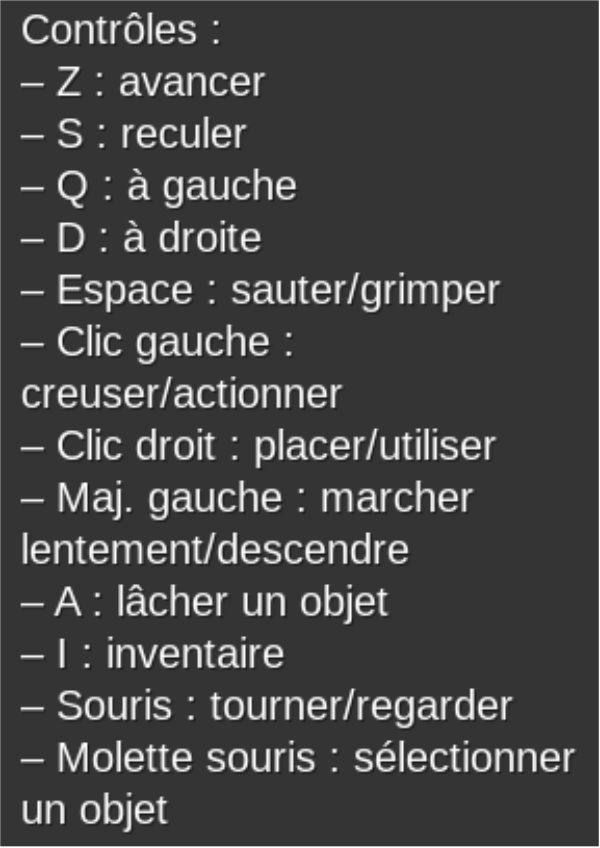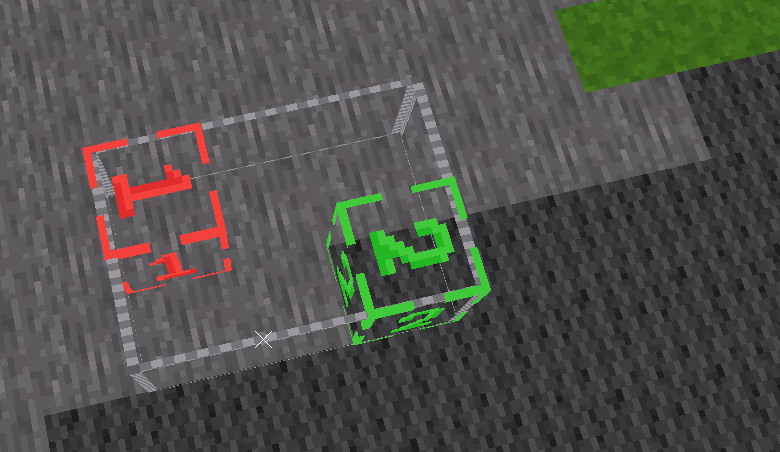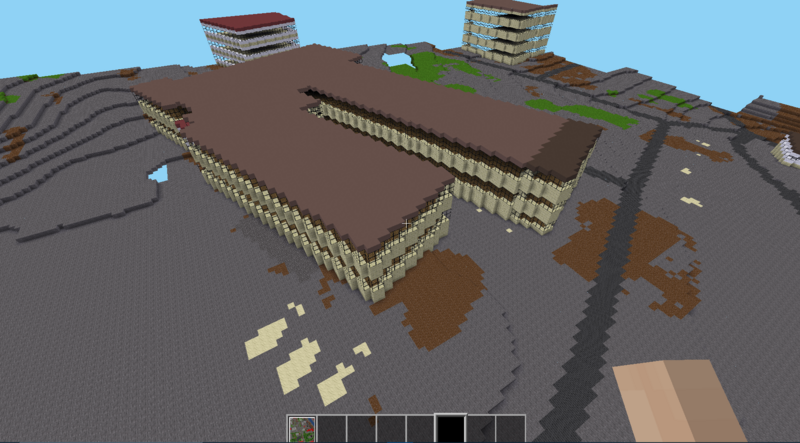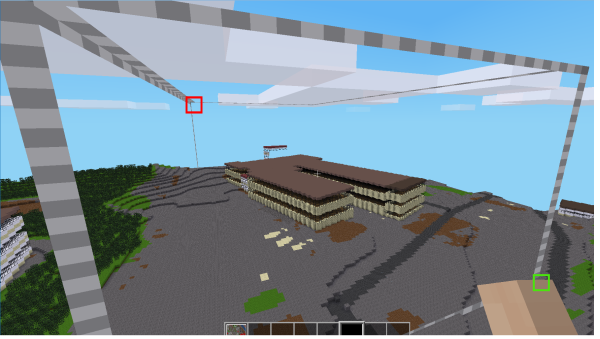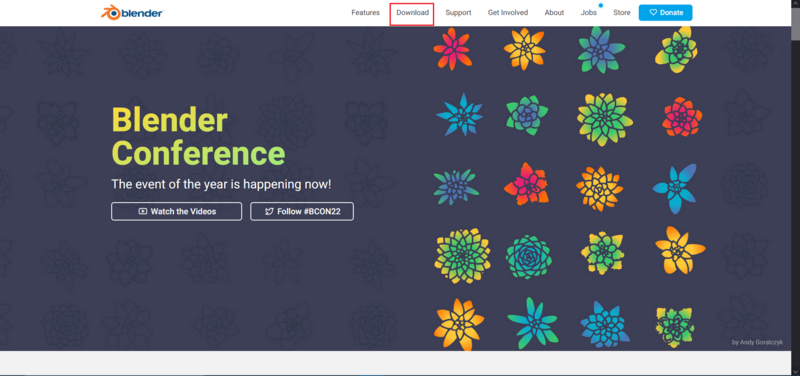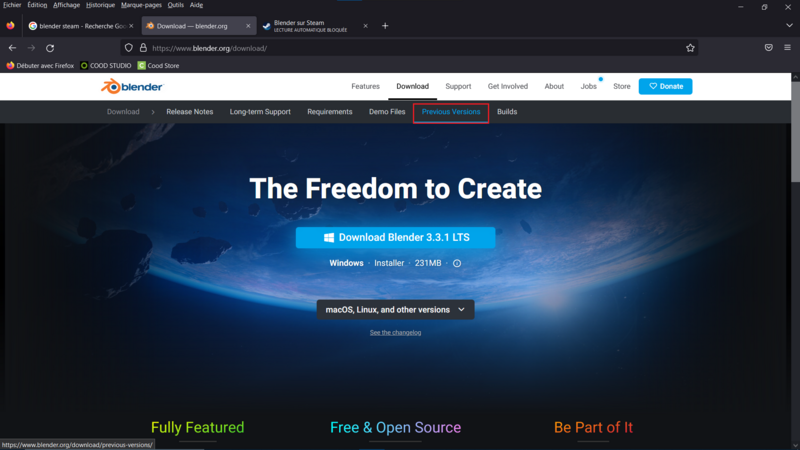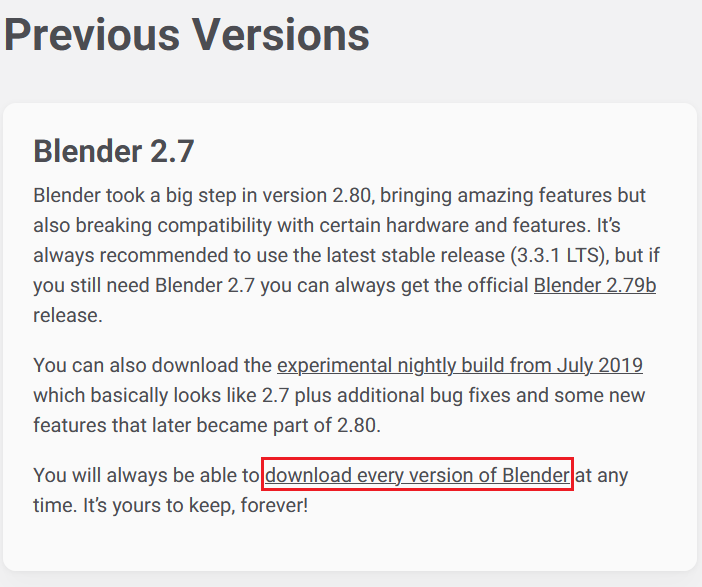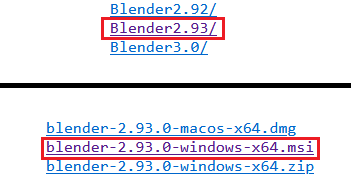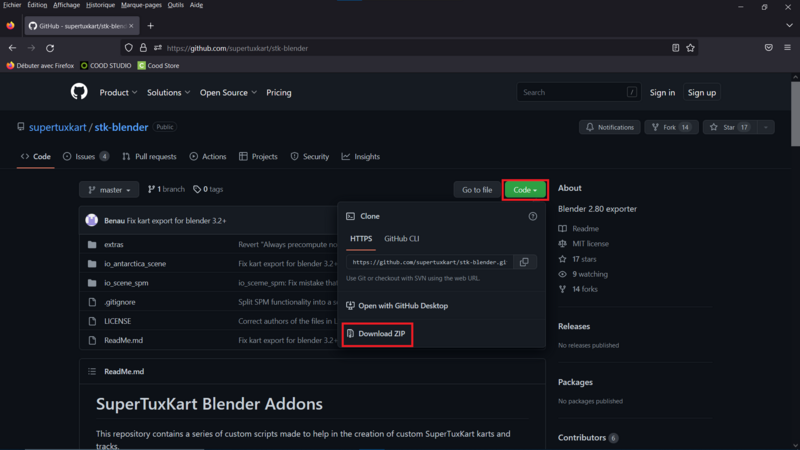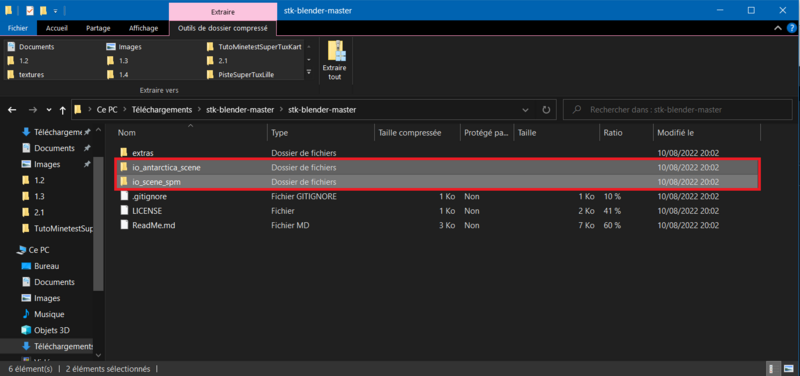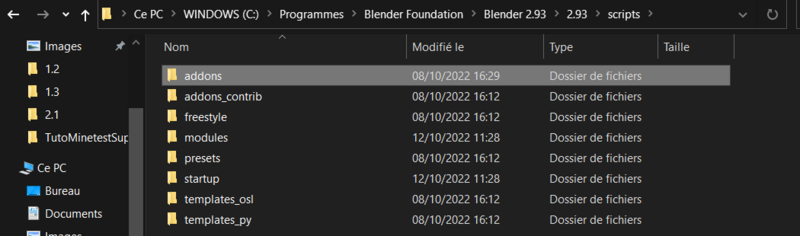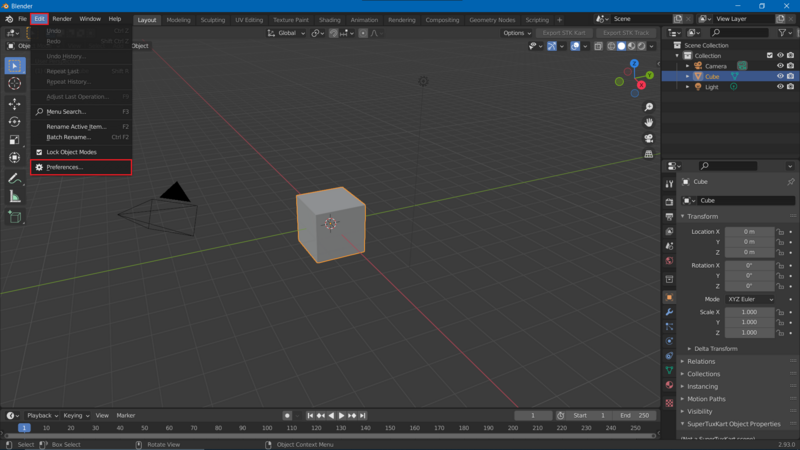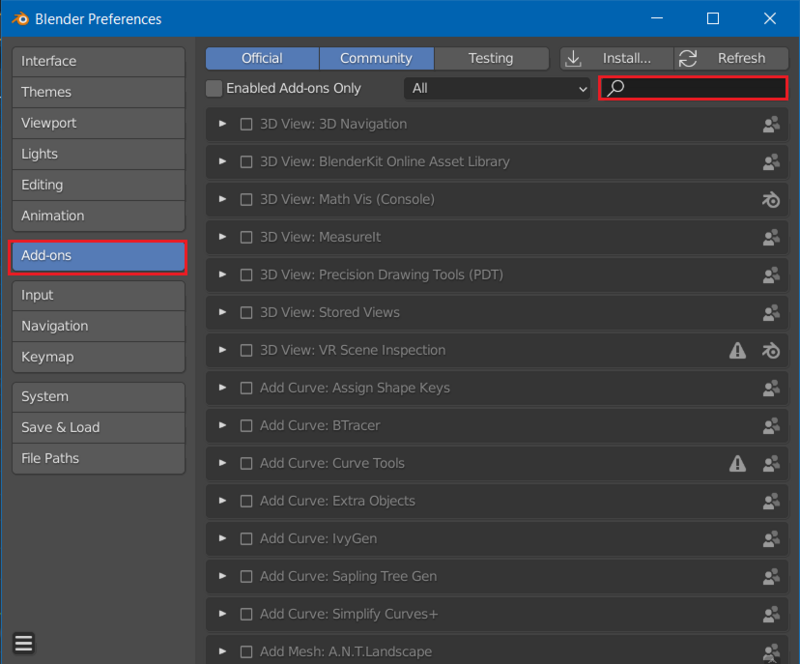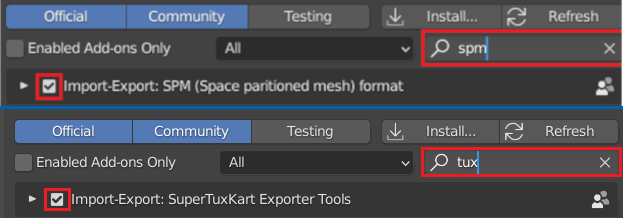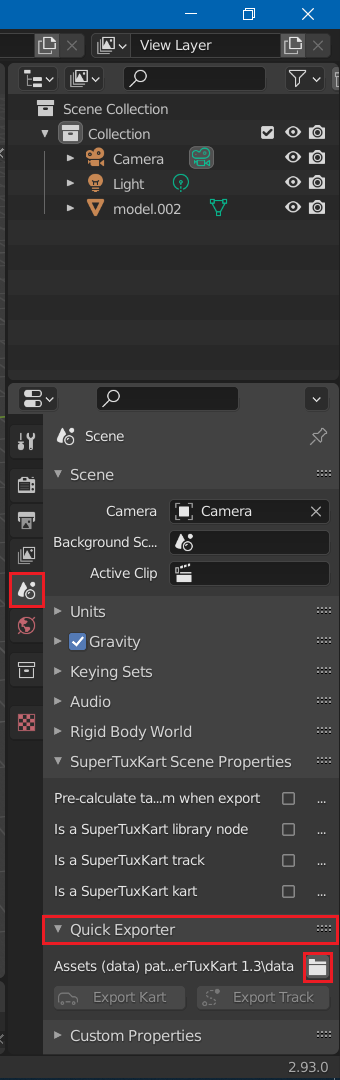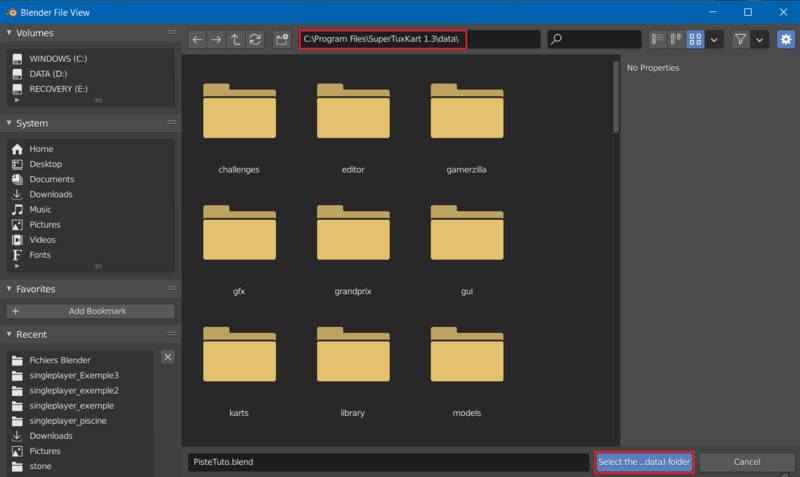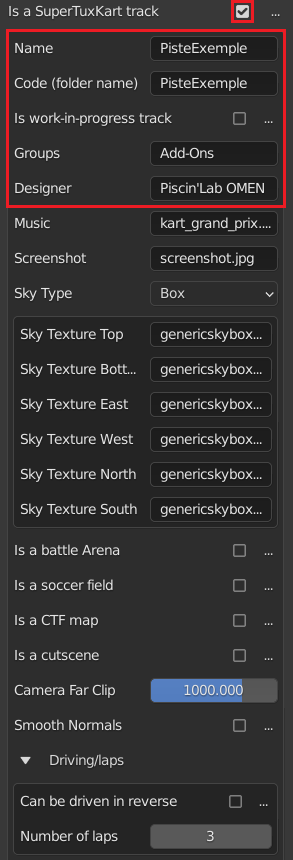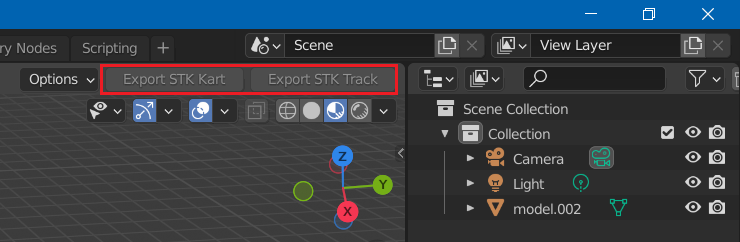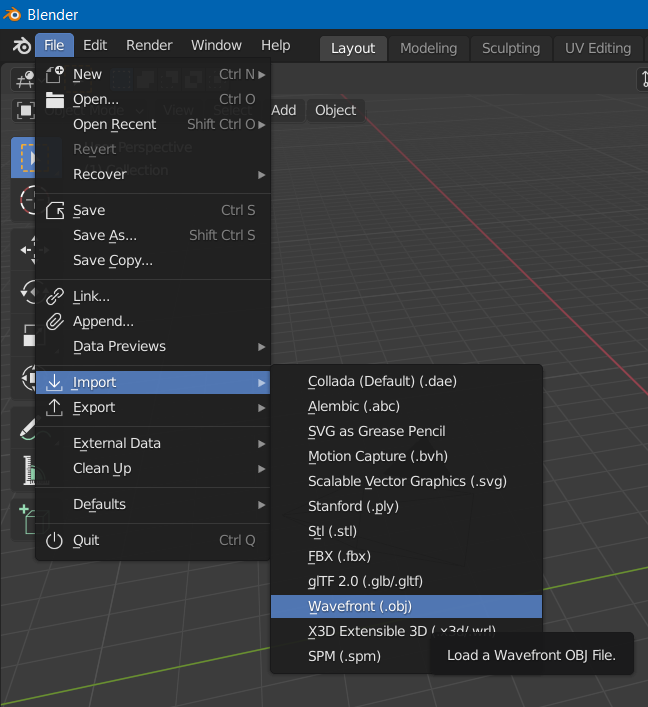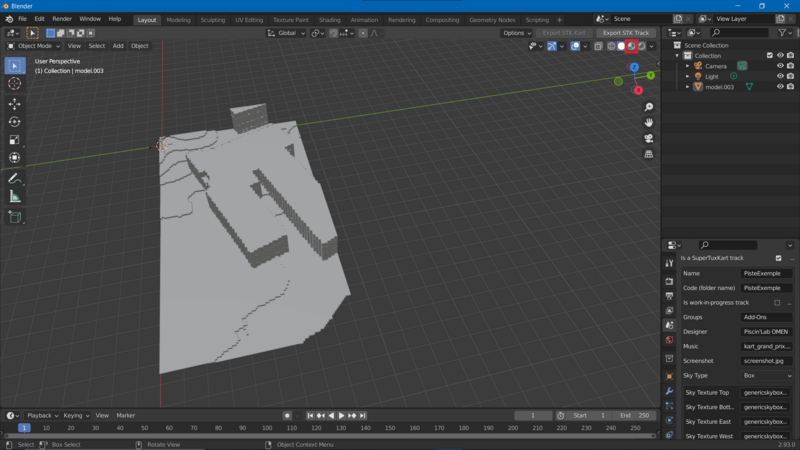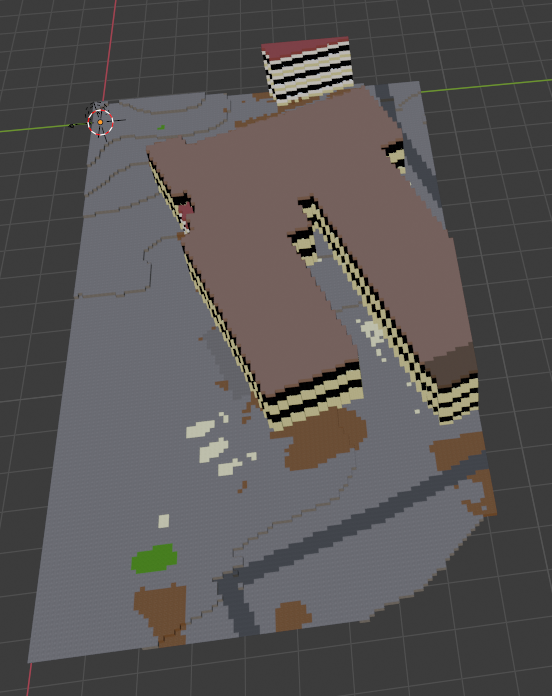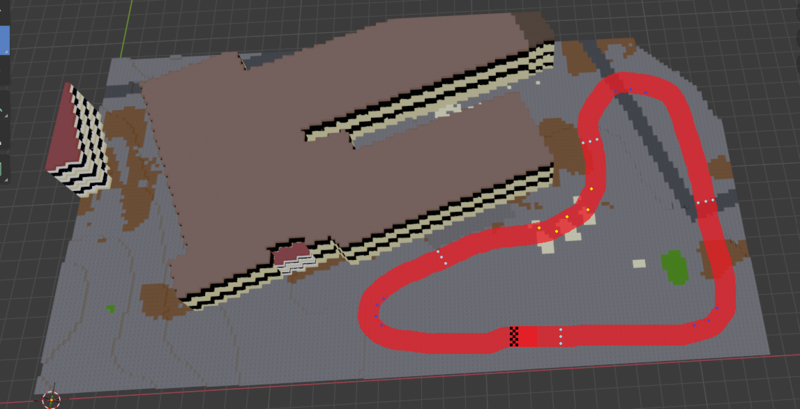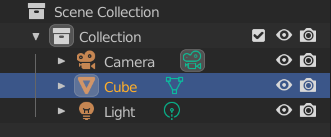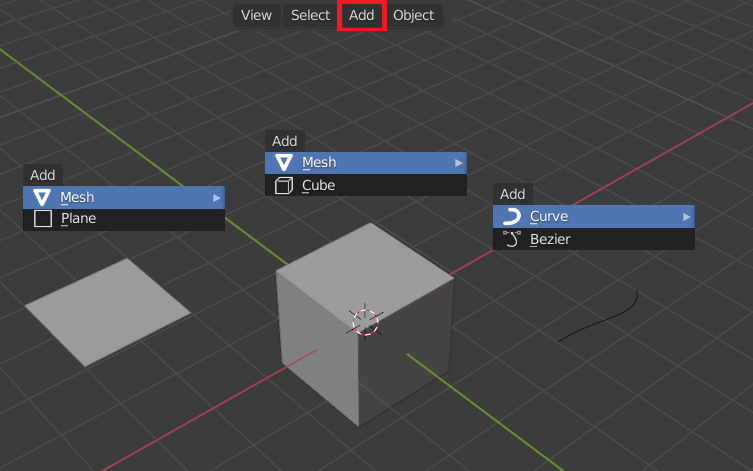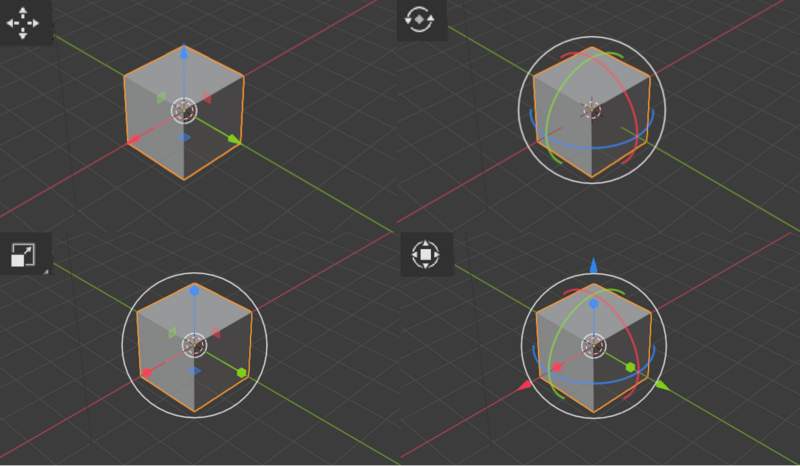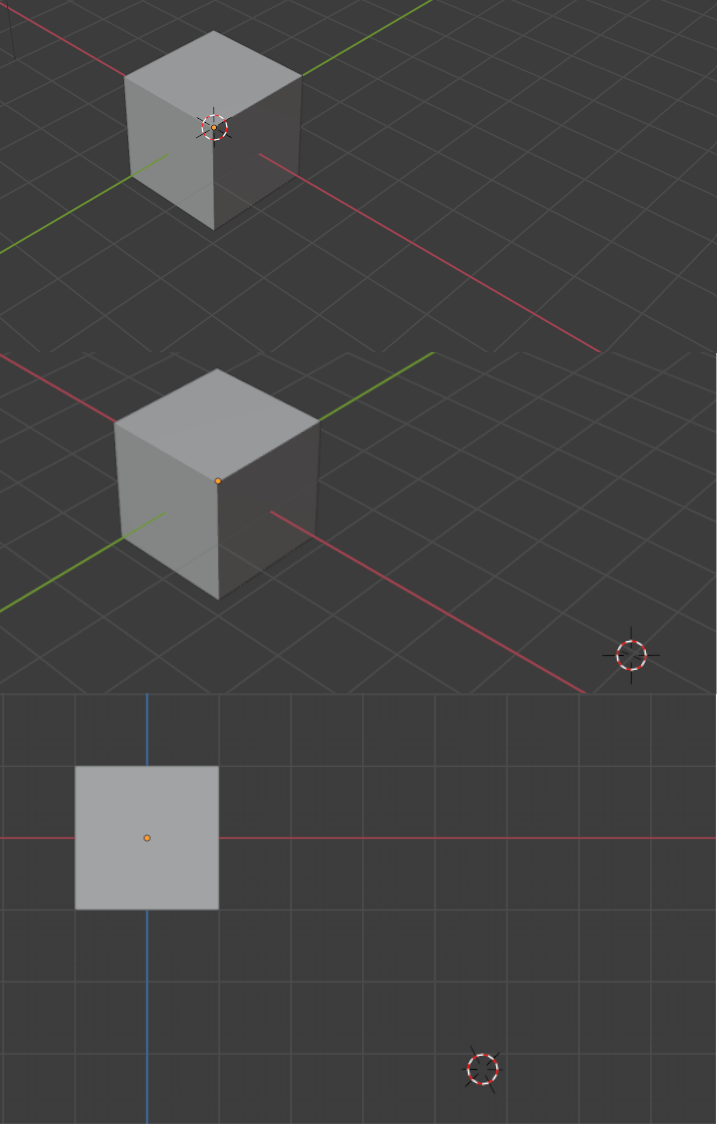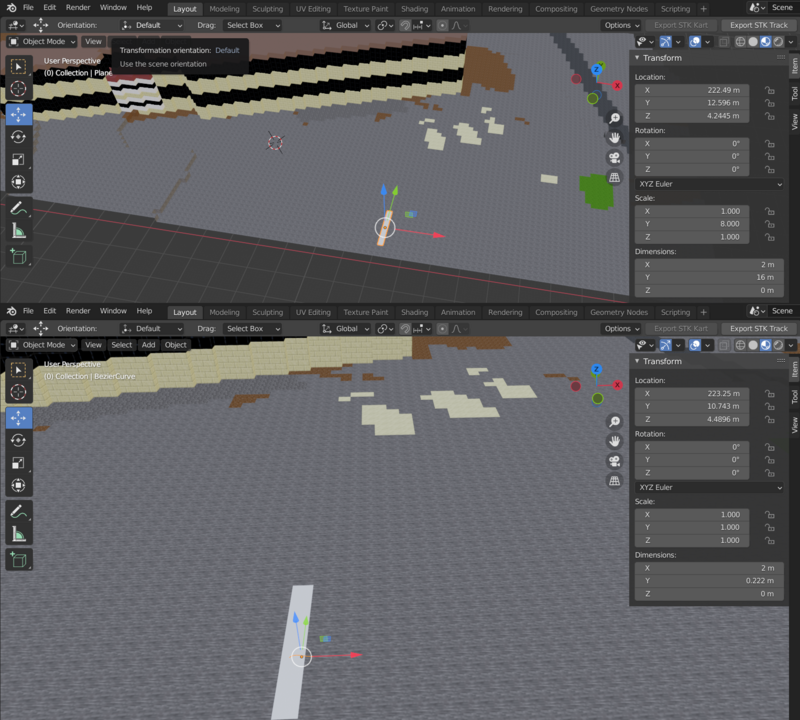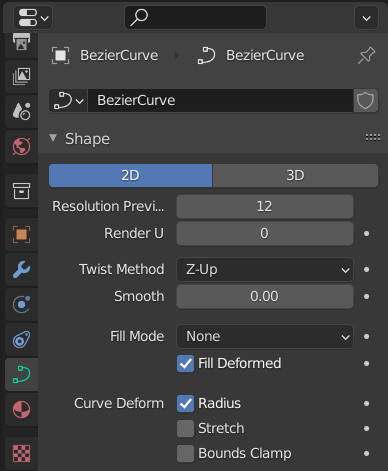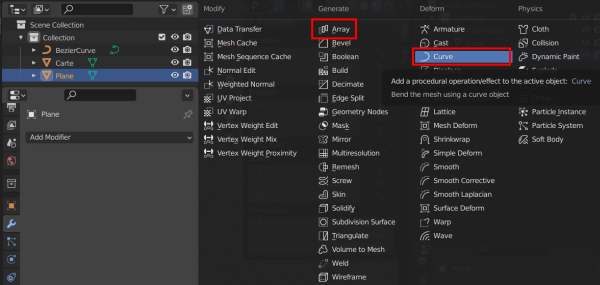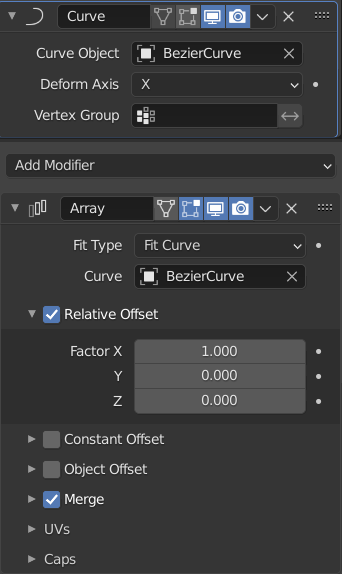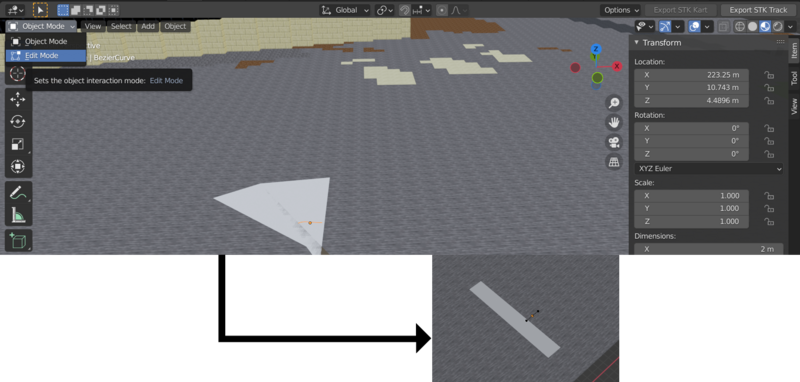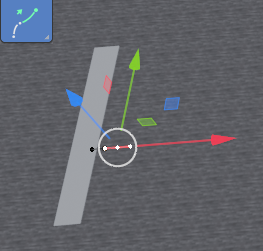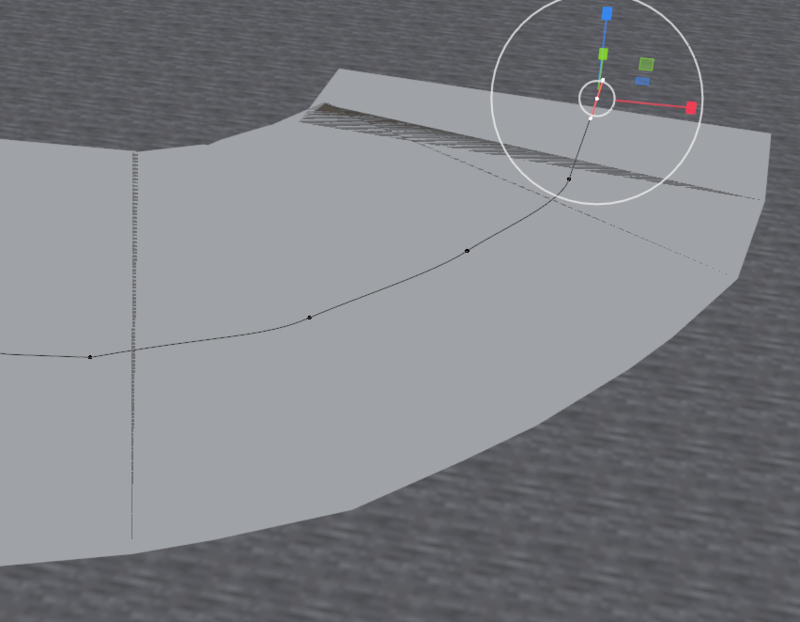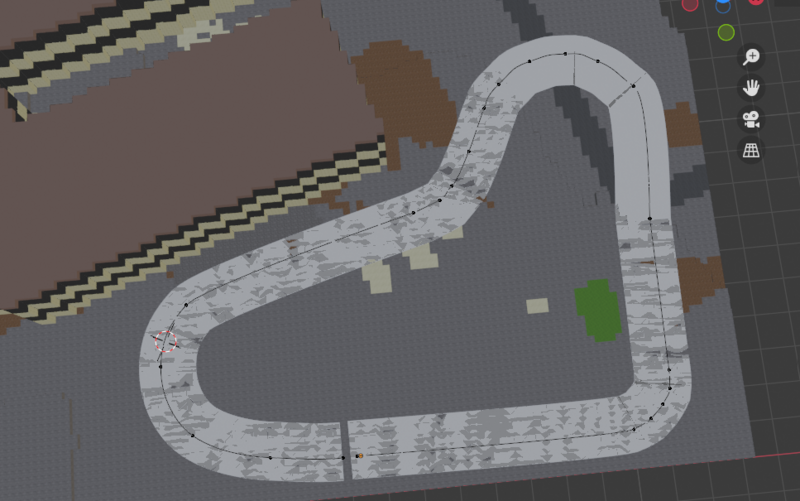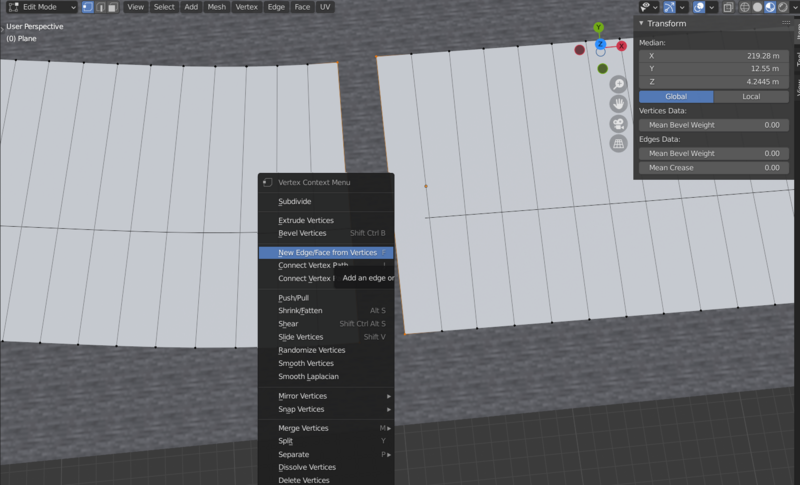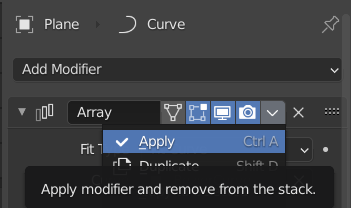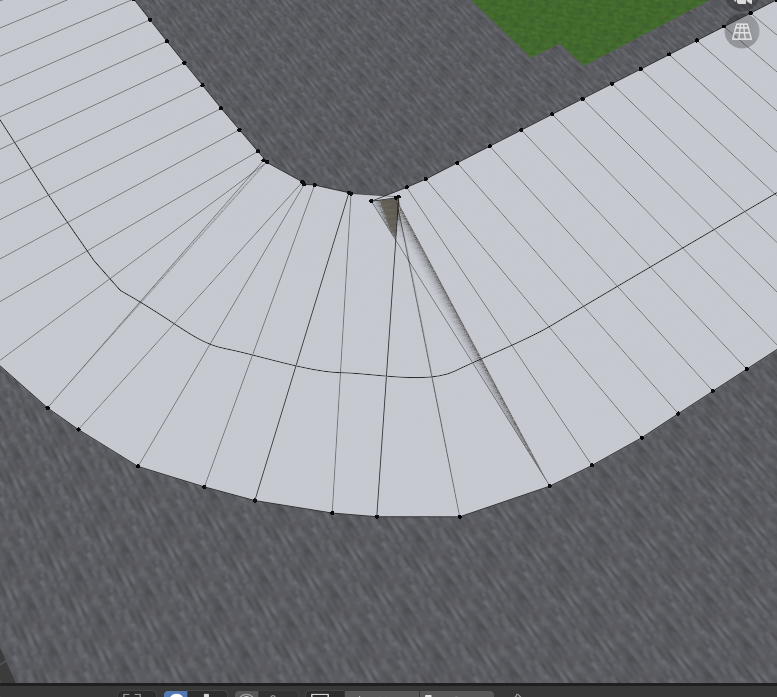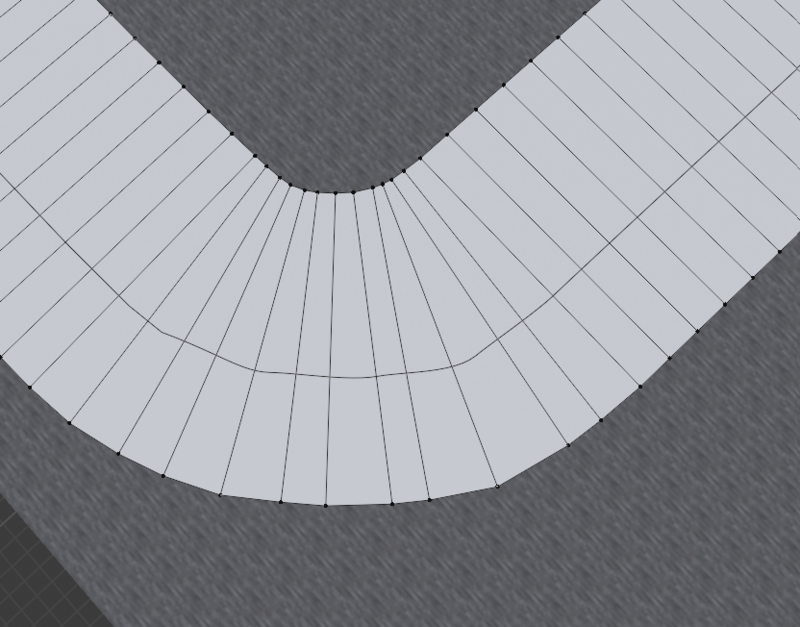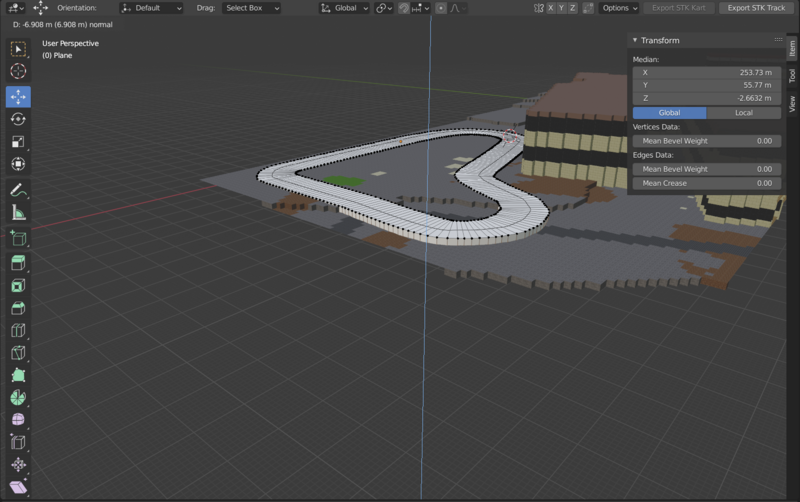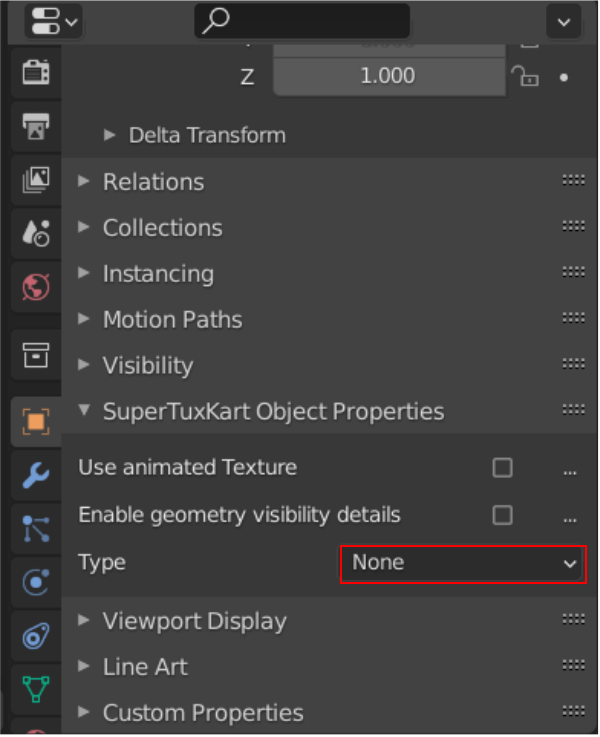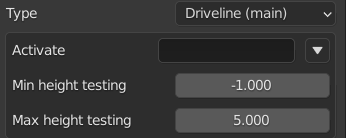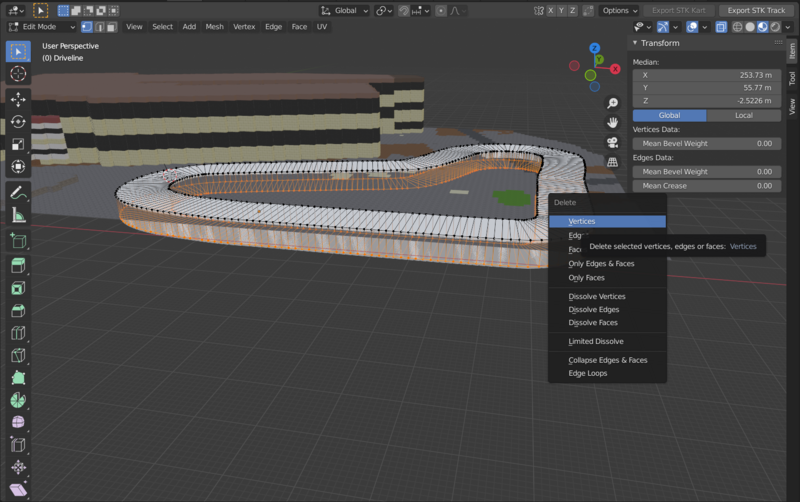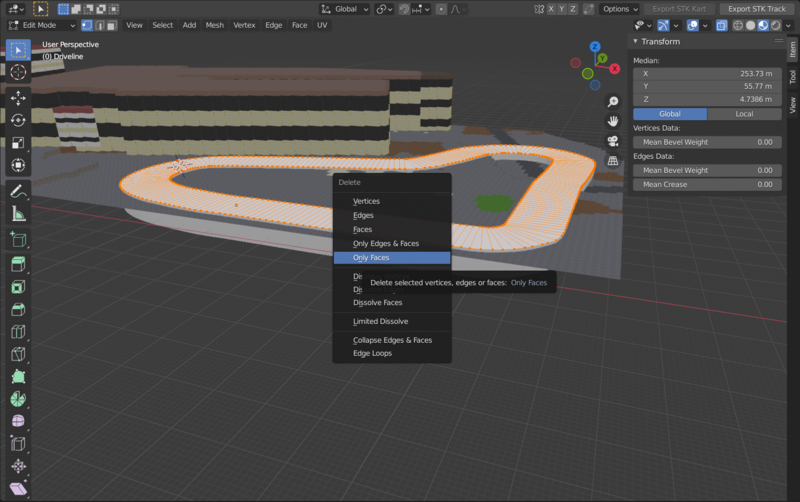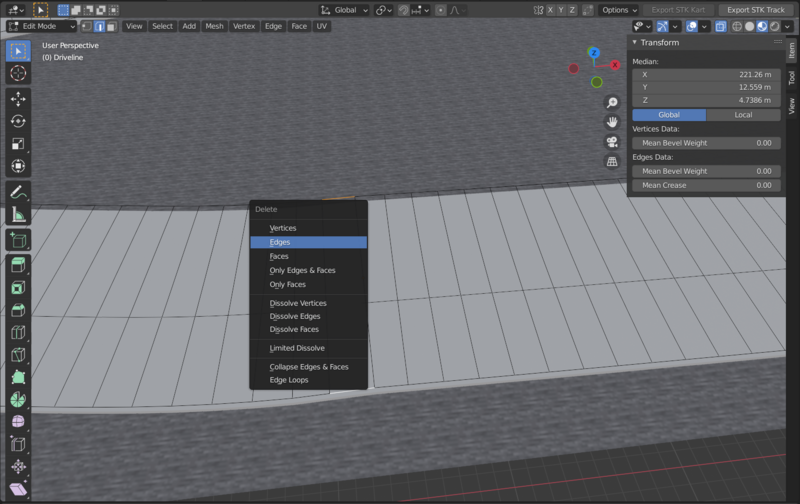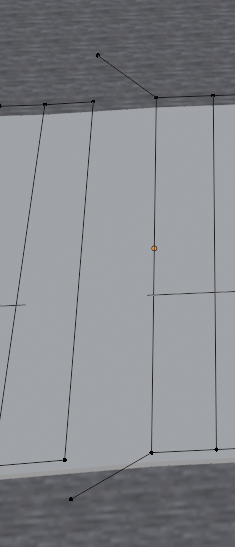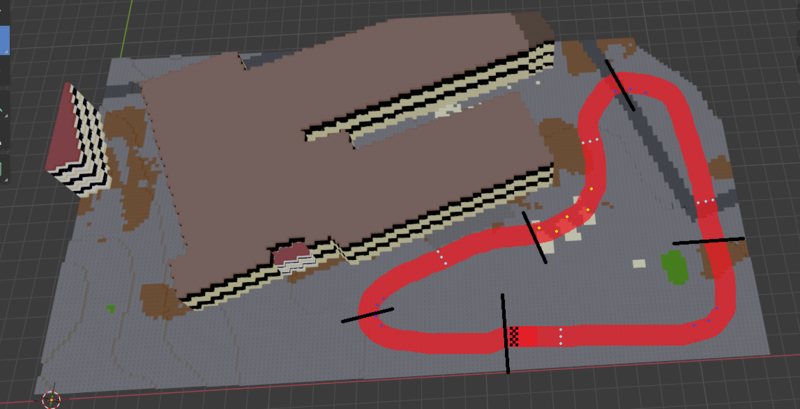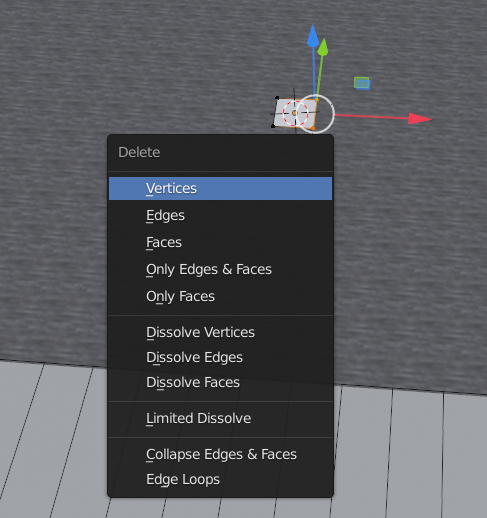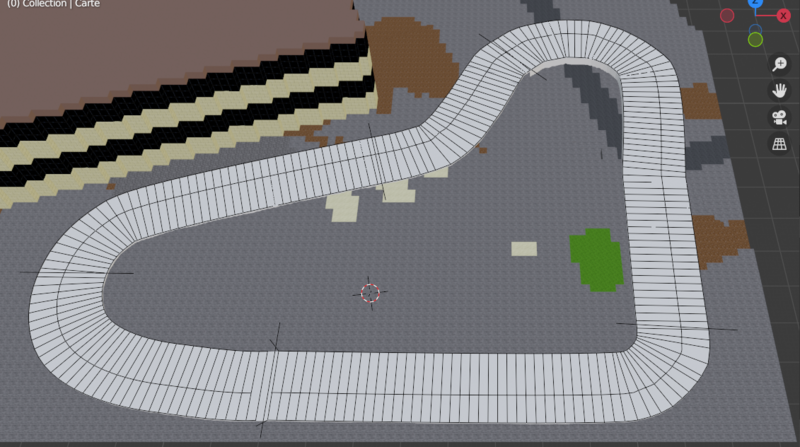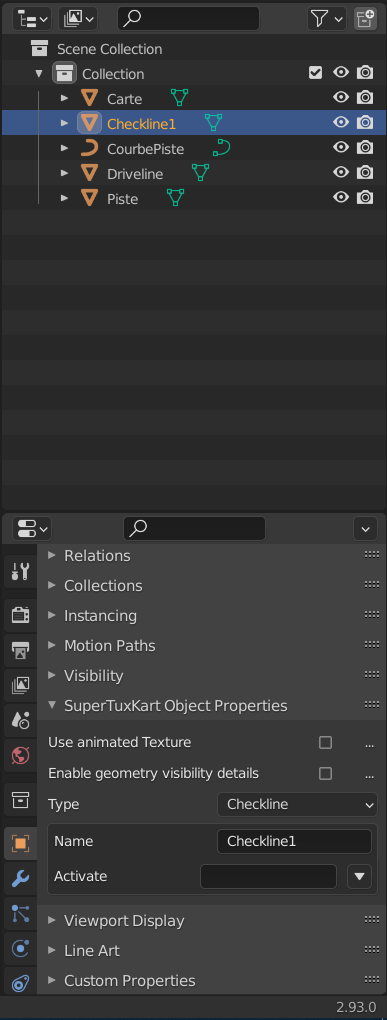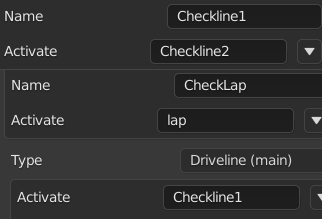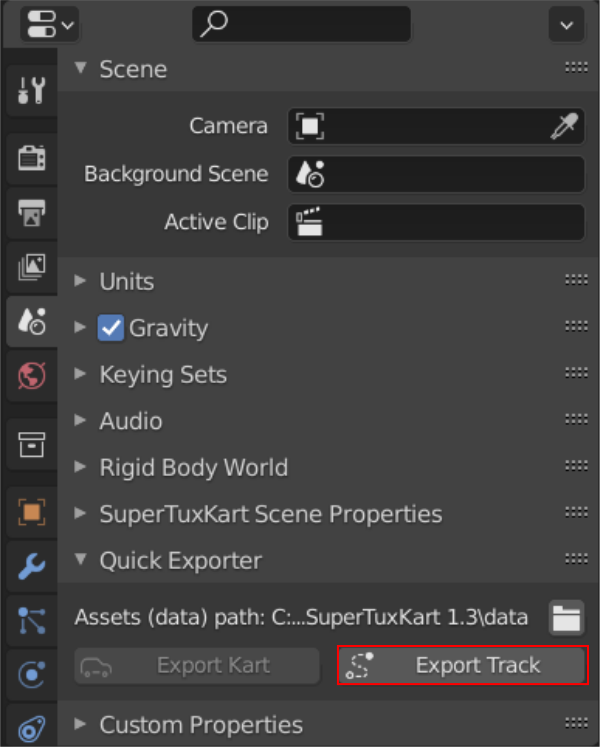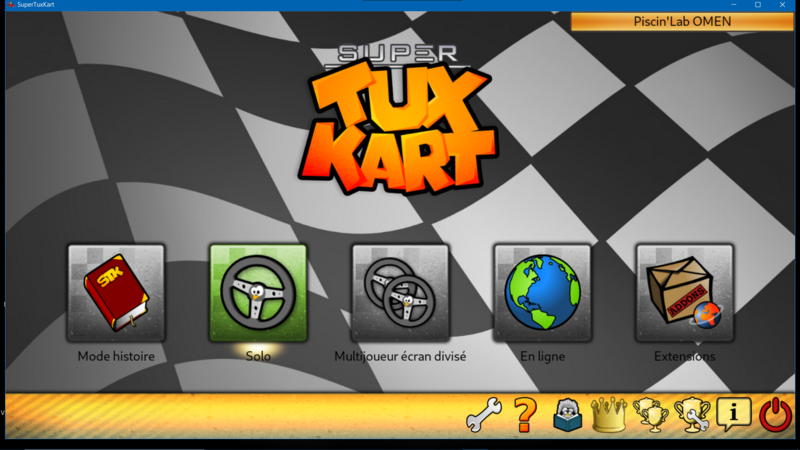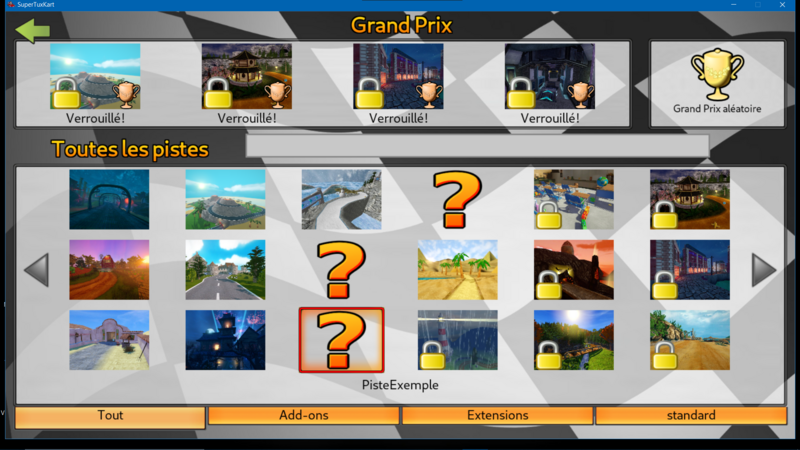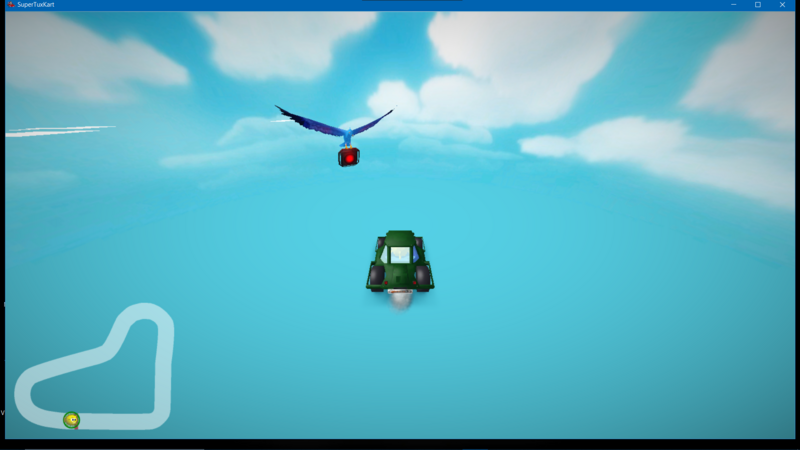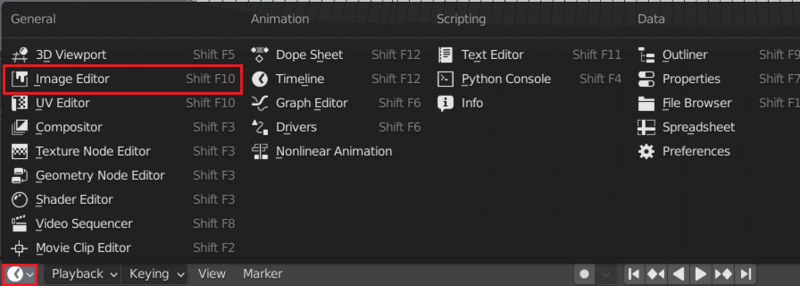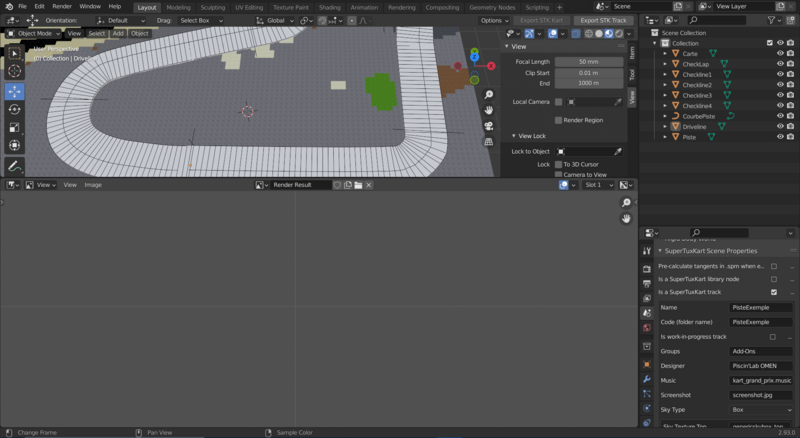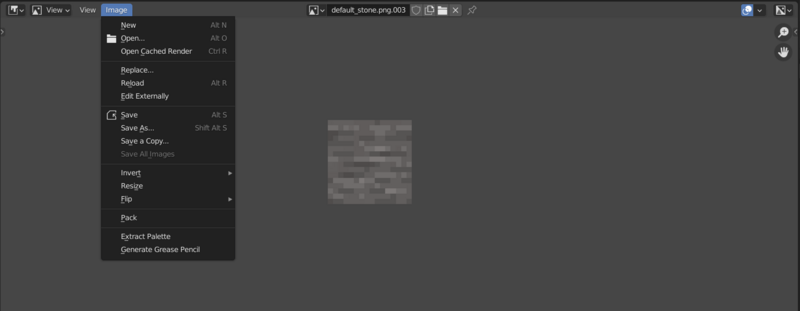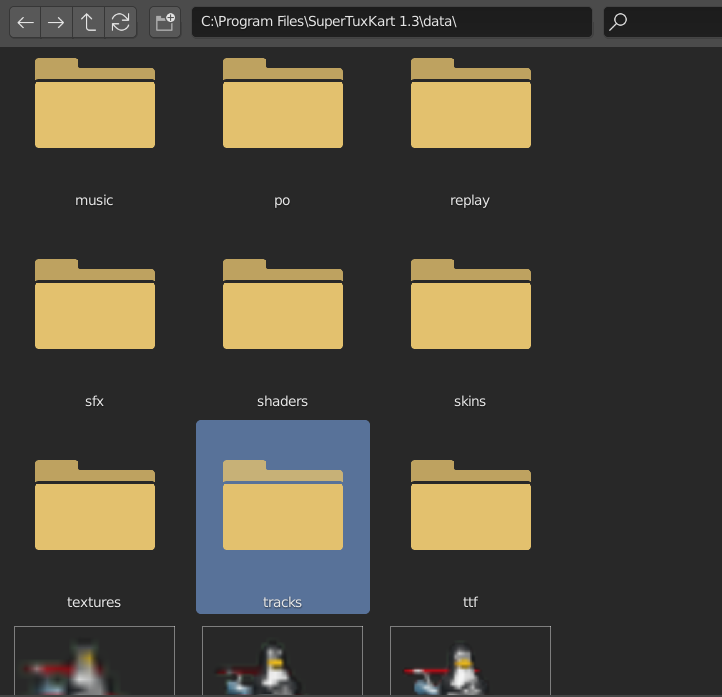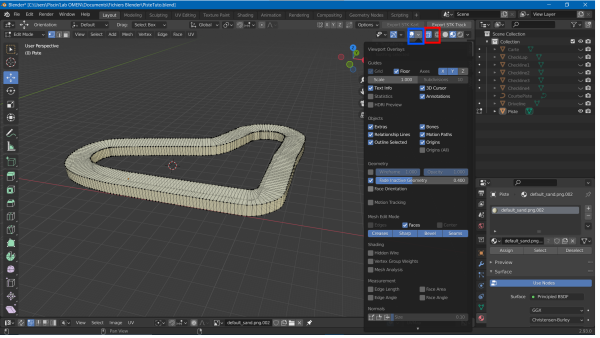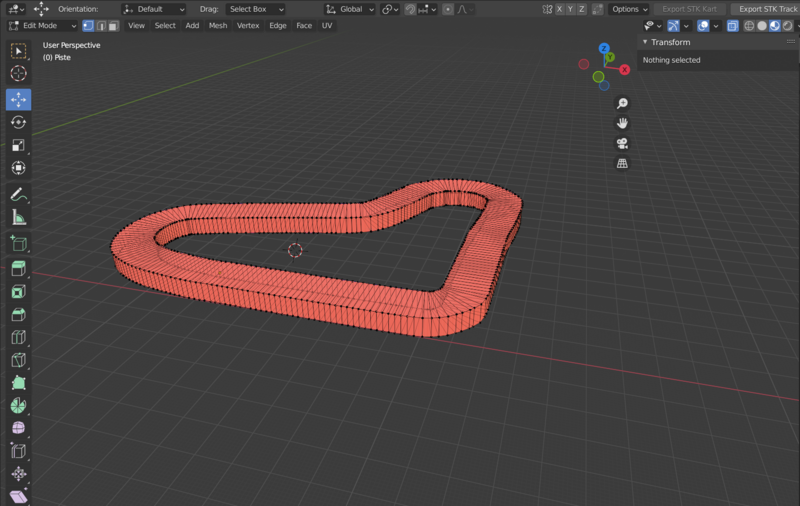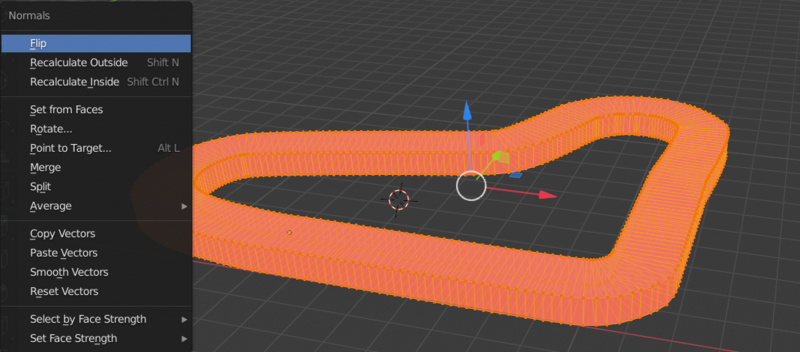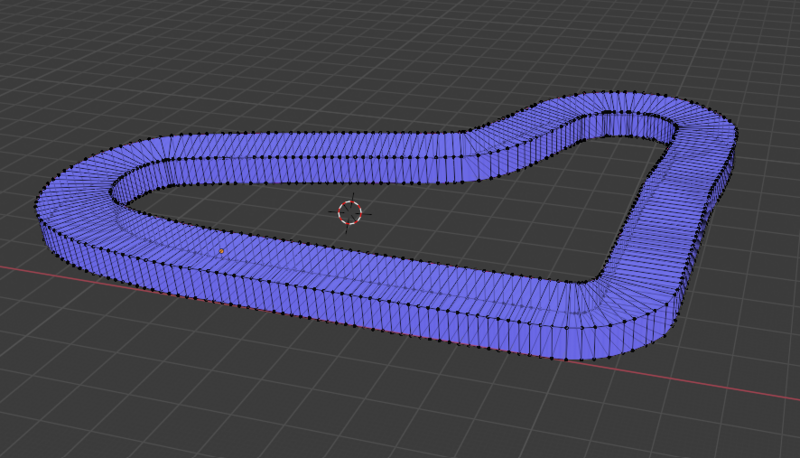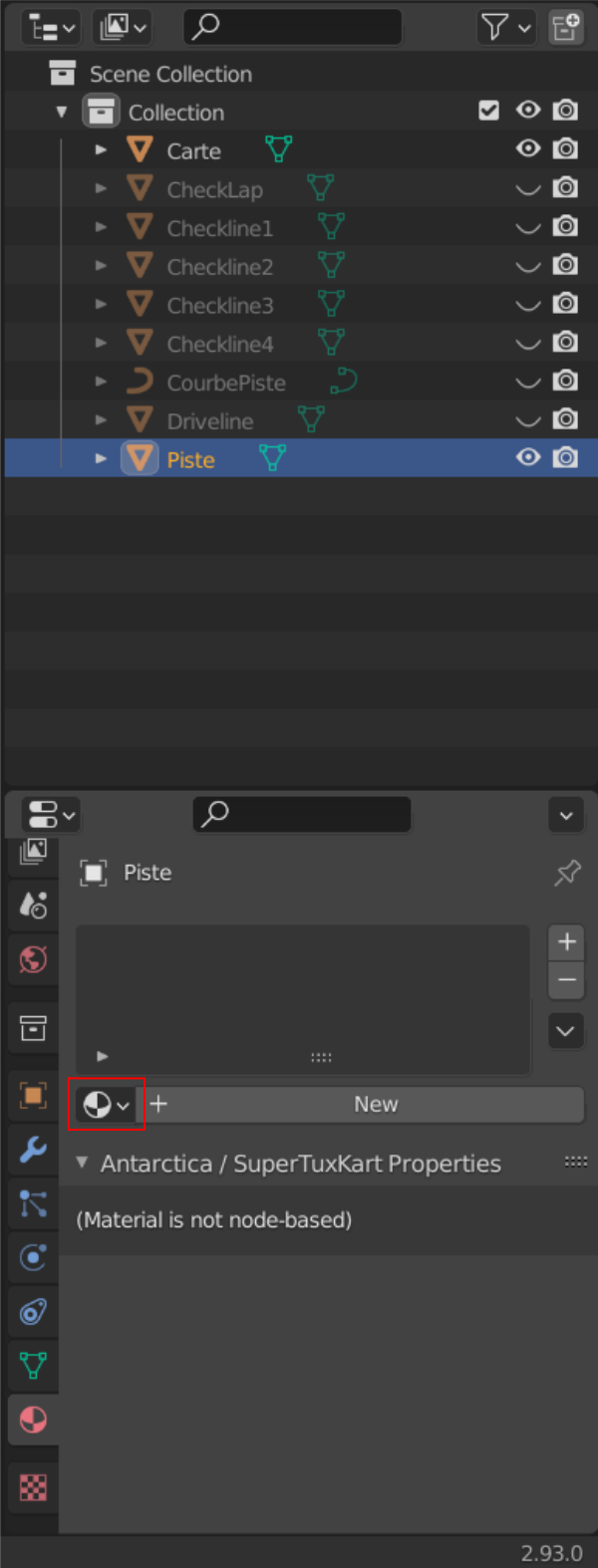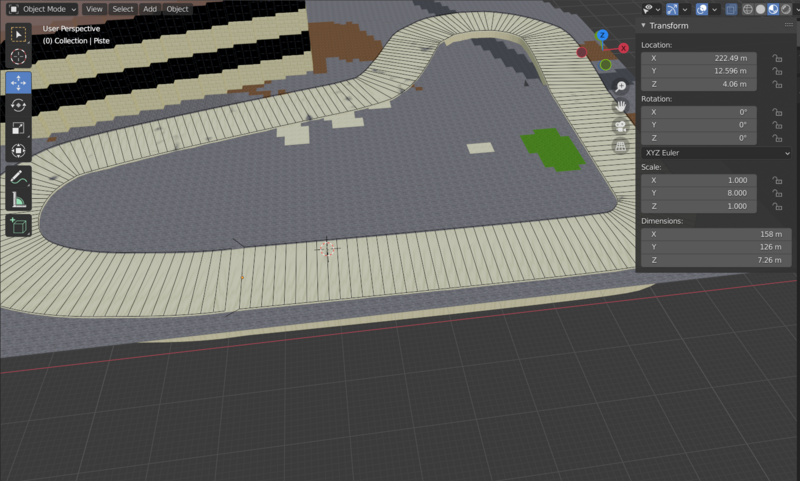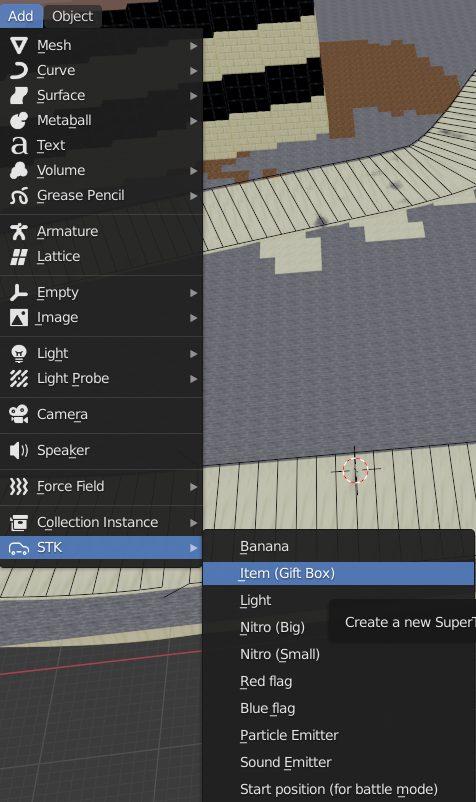| Ligne 1 : | Ligne 1 : | ||
{{Tuto Details | {{Tuto Details | ||
| − | |||
|Licences=Attribution (CC-BY) | |Licences=Attribution (CC-BY) | ||
| − | |Description= | + | |Description=Transformation d'un morceau de carte du monde en une map minetest, puis utilisation de cette map pour créer une carte de jeu SuperTuxKart |
| − | |||
|Difficulty=Technical | |Difficulty=Technical | ||
| − | |Duration= | + | |Duration=10 |
| − | |Duration-type= | + | |Duration-type=hour(s) |
| − | |Tags= | + | |Tags=Supertuxkart, Blender, Minetest, Modélisation 3D, Jeux, Carte IGN |
}} | }} | ||
{{Introduction | {{Introduction | ||
| − | |Introduction= | + | |Introduction=Ce tutoriel contient la marche à suivre pour obtenir, exporter et utiliser les maps minetest générées par IGNpour créer un circuit de course du jeu SuperTuxKart en plus que des tutoriels simples des contrôles de minetest, et les bases requises de l'utilisation du logiciel de modélisation 3D Blender |
| − | |||
| − | |||
| − | |||
| − | |||
}} | }} | ||
{{Materials | {{Materials | ||
|ItemList={{ItemList | |ItemList={{ItemList | ||
| − | |||
| − | |||
| − | |||
| − | |||
|Item=Ordinateur | |Item=Ordinateur | ||
| − | |||
| − | |||
| − | |||
| − | |||
| − | |||
| − | |||
| − | |||
| − | |||
| − | |||
| − | |||
| − | |||
| − | |||
}} | }} | ||
| − | |||
| − | |||
}} | }} | ||
| + | {{Tuto Step | ||
| + | |Step_Title=De carte IGN à map minetest | ||
| + | |Step_Picture_00=Tutoriel_de_course_SuperTuxKart_depuis_minetest_IGNminecraft.png | ||
| + | |Step_Picture_00_annotation={"version":"3.5.0","objects":[{"type":"image","version":"3.5.0","originX":"left","originY":"top","left":0,"top":0.03,"width":1920,"height":1043,"fill":"rgb(0,0,0)","stroke":null,"strokeWidth":0,"strokeDashArray":null,"strokeLineCap":"butt","strokeDashOffset":0,"strokeLineJoin":"miter","strokeMiterLimit":4,"scaleX":0.31,"scaleY":0.31,"angle":0,"flipX":false,"flipY":false,"opacity":1,"shadow":null,"visible":true,"clipTo":null,"backgroundColor":"","fillRule":"nonzero","paintFirst":"fill","globalCompositeOperation":"source-over","transformMatrix":null,"skewX":0,"skewY":0,"crossOrigin":"","cropX":0,"cropY":0,"src":"https://www.wikidebrouillard.org/images/2/24/Tutoriel_de_course_SuperTuxKart_depuis_minetest_IGNminecraft.png","filters":[]},{"type":"wfrect","version":"3.5.0","originX":"center","originY":"center","left":74.61,"top":166.5,"width":126.75,"height":15,"fill":"rgba(255,0,0,0)","stroke":"#FF0000","strokeWidth":2,"strokeDashArray":null,"strokeLineCap":"butt","strokeDashOffset":0,"strokeLineJoin":"miter","strokeMiterLimit":4,"scaleX":1,"scaleY":1,"angle":0,"flipX":false,"flipY":false,"opacity":1,"shadow":null,"visible":true,"clipTo":null,"backgroundColor":"","fillRule":"nonzero","paintFirst":"fill","globalCompositeOperation":"source-over","transformMatrix":null,"skewX":0,"skewY":0,"rx":0,"ry":0}],"height":326,"width":600} | ||
| + | |Step_Picture_01=Tutoriel_de_course_SuperTuxKart_depuis_minetest_IGNminecraftConfirmation.png | ||
| + | |Step_Picture_02=Tutoriel_de_course_SuperTuxKart_depuis_minetest_IGNminecraftMailCommande.png | ||
| + | }} | ||
| + | {{Tuto Step | ||
| + | |Step_Title=Installation de Minetest et de l'extention Meshport | ||
| + | |Step_Picture_00=Tutoriel_de_course_SuperTuxKart_depuis_minetest_SiteMinetest.png | ||
| + | |Step_Picture_01=Tutoriel_de_course_SuperTuxKart_depuis_minetest_MinetestAccueil.png | ||
| + | |Step_Picture_02=Tutoriel_de_course_SuperTuxKart_depuis_minetest_MinetestContenu.png | ||
| + | |Step_Picture_03=Tutoriel_de_course_SuperTuxKart_depuis_minetest_MinetestMeshport.png | ||
| + | }} | ||
| + | {{Tuto Step | ||
| + | |Step_Title=Installation de SuperTuxKart | ||
| + | |Step_Picture_00=Tutoriel_de_course_SuperTuxKart_depuis_minetest_SiteTuxKartAccueil.png | ||
| + | |Step_Picture_01=Tutoriel_de_course_SuperTuxKart_depuis_minetest_SiteTuxKartTelechargement.png | ||
| + | }} | ||
| + | {{Tuto Step | ||
| + | |Step_Title=Importer la map dans Minetest et activer Meshport | ||
| + | |Step_Picture_00=Tutoriel_de_course_SuperTuxKart_depuis_minetest_MailTelechargementMap.png | ||
| + | |Step_Picture_01=Tutoriel_de_course_SuperTuxKart_depuis_minetest_MapAexporter2.png | ||
| + | |Step_Picture_02=Tutoriel_de_course_SuperTuxKart_depuis_minetest_MapAexporter3.png | ||
| + | |Step_Picture_03=Tutoriel_de_course_SuperTuxKart_depuis_minetest_MapAexporter4.png | ||
| + | |Step_Picture_04=Tutoriel_de_course_SuperTuxKart_depuis_minetest_MinetestNouvelleMap.png | ||
| + | |Step_Picture_05=Tutoriel_de_course_SuperTuxKart_depuis_minetest_MinetestActivationMeshport.png | ||
| + | }} | ||
| + | {{Tuto Step | ||
| + | |Step_Title=Lancer la nouvelle map Minetest et utiliser Meshport | ||
| + | |Step_Picture_00=Tutoriel_de_course_SuperTuxKart_depuis_minetest_ControlesMinetest.png | ||
| + | |Step_Picture_00_annotation={"version":"3.5.0","objects":[{"type":"image","version":"3.5.0","originX":"left","originY":"top","left":0,"top":0.04,"width":288,"height":407,"fill":"rgb(0,0,0)","stroke":null,"strokeWidth":0,"strokeDashArray":null,"strokeLineCap":"butt","strokeDashOffset":0,"strokeLineJoin":"miter","strokeMiterLimit":4,"scaleX":2.08,"scaleY":2.08,"angle":0,"flipX":false,"flipY":false,"opacity":1,"shadow":null,"visible":true,"clipTo":null,"backgroundColor":"","fillRule":"nonzero","paintFirst":"fill","globalCompositeOperation":"source-over","transformMatrix":null,"skewX":0,"skewY":0,"crossOrigin":"","cropX":0,"cropY":0,"src":"https://www.wikidebrouillard.org/images/6/6b/Tutoriel_de_course_SuperTuxKart_depuis_minetest_ControlesMinetest.png","filters":[]}],"height":848,"width":600} | ||
| + | |Step_Picture_01=Tutoriel_de_course_SuperTuxKart_depuis_minetest_SpawnMinetest.png | ||
| + | |Step_Picture_02=Tutoriel_de_course_SuperTuxKart_depuis_minetest_balises1et2.png | ||
| + | |Step_Picture_03=Tutoriel_de_course_SuperTuxKart_depuis_minetest_BatimentChoisi.png | ||
| + | |Step_Picture_04=Tutoriel_de_course_SuperTuxKart_depuis_minetest_CubeExport.png | ||
| + | |Step_Picture_04_annotation={"version":"3.5.0","objects":[{"type":"image","version":"3.5.0","originX":"left","originY":"top","left":0,"top":0.17,"width":1800,"height":1016,"fill":"rgb(0,0,0)","stroke":null,"strokeWidth":0,"strokeDashArray":null,"strokeLineCap":"butt","strokeDashOffset":0,"strokeLineJoin":"miter","strokeMiterLimit":4,"scaleX":0.33,"scaleY":0.33,"angle":0,"flipX":false,"flipY":false,"opacity":1,"shadow":null,"visible":true,"clipTo":null,"backgroundColor":"","fillRule":"nonzero","paintFirst":"fill","globalCompositeOperation":"source-over","transformMatrix":null,"skewX":0,"skewY":0,"crossOrigin":"","cropX":0,"cropY":0,"src":"https://www.wikidebrouillard.org/images/2/2a/Tutoriel_de_course_SuperTuxKart_depuis_minetest_CubeExport.png","filters":[]},{"type":"wfrect","version":"3.5.0","originX":"center","originY":"center","left":194.03,"top":104.92,"width":15,"height":13.19,"fill":"rgba(255,0,0,0)","stroke":"#FF0000","strokeWidth":1.91,"strokeDashArray":null,"strokeLineCap":"butt","strokeDashOffset":0,"strokeLineJoin":"miter","strokeMiterLimit":4,"scaleX":1,"scaleY":1.14,"angle":0,"flipX":false,"flipY":false,"opacity":1,"shadow":null,"visible":true,"clipTo":null,"backgroundColor":"","fillRule":"nonzero","paintFirst":"fill","globalCompositeOperation":"source-over","transformMatrix":null,"skewX":0,"skewY":0,"rx":0,"ry":0},{"type":"wfrect","version":"3.5.0","originX":"center","originY":"center","left":541.34,"top":282.66,"width":13.2,"height":13.2,"fill":"rgba(255,0,0,0)","stroke":"#4AE40D","strokeWidth":1.76,"strokeDashArray":null,"strokeLineCap":"butt","strokeDashOffset":0,"strokeLineJoin":"miter","strokeMiterLimit":4,"scaleX":1.14,"scaleY":1.14,"angle":0,"flipX":false,"flipY":false,"opacity":1,"shadow":null,"visible":true,"clipTo":null,"backgroundColor":"","fillRule":"nonzero","paintFirst":"fill","globalCompositeOperation":"source-over","transformMatrix":null,"skewX":0,"skewY":0,"rx":0,"ry":0}],"height":339,"width":600} | ||
| + | |Step_Picture_05=Tutoriel_de_course_SuperTuxKart_depuis_minetest_meshport.png | ||
| + | }} | ||
| + | {{Tuto Step | ||
| + | |Step_Title=Installation de Blender | ||
| + | |Step_Picture_00=Tutoriel_de_course_SuperTuxKart_depuis_minetest_SiteBlenderAccueil.png | ||
| + | |Step_Picture_01=Tutoriel_de_course_SuperTuxKart_depuis_minetest_SiteBlenderDownload.png | ||
| + | |Step_Picture_02=Tutoriel_de_course_SuperTuxKart_depuis_minetest_VersionsPrec.png | ||
| + | |Step_Picture_03=Tutoriel_de_course_SuperTuxKart_depuis_minetest_VersionBlender.png | ||
| + | |Step_Picture_04=Tutoriel_de_course_SuperTuxKart_depuis_minetest_VersionBlenderInstall2.png | ||
| + | }} | ||
| + | {{Tuto Step | ||
| + | |Step_Title=Insertion et Activation de l'extension Spéciale SuperTuxKart pour Blender | ||
| + | |Step_Picture_00=Tutoriel_de_course_SuperTuxKart_depuis_minetest_ExtentionBlenderTux.png | ||
| + | |Step_Picture_01=Tutoriel_de_course_SuperTuxKart_depuis_minetest_ExtentionBlenderTuxArchive2.png | ||
| + | |Step_Picture_02=Tutoriel_de_course_SuperTuxKart_depuis_minetest_ExtensionBlenderTuxDossierFinal.png | ||
| + | |Step_Picture_03=Tutoriel_de_course_SuperTuxKart_depuis_minetest_BlenderPreference.png | ||
| + | |Step_Picture_04=Tutoriel_de_course_SuperTuxKart_depuis_minetest_BlenderPreferenceFenetre.png | ||
| + | |Step_Picture_05=Tutoriel_de_course_SuperTuxKart_depuis_minetest_BlenderAddons.png | ||
| + | }} | ||
| + | {{Tuto Step | ||
| + | |Step_Title=Mise en place du chemin d'export et précision que c'est une piste à l'exporteur | ||
| + | |Step_Picture_00=Tutoriel_de_course_SuperTuxKart_depuis_minetest_ParametresFinaux.png | ||
| + | |Step_Picture_01=Tutoriel_de_course_SuperTuxKart_depuis_minetest_AssetPath.png | ||
| + | |Step_Picture_02=Tutoriel_de_course_SuperTuxKart_depuis_minetest_DetailsParametreFinaux.png | ||
| + | |Step_Picture_03=Tutoriel_de_course_SuperTuxKart_depuis_minetest_ExtensionsFinies.png | ||
| + | }} | ||
| + | {{Tuto Step | ||
| + | |Step_Title=Import du modèle Meshport | ||
| + | |Step_Picture_00=Tutoriel_de_course_SuperTuxKart_depuis_minetest_importer.png | ||
| + | |Step_Picture_01=Tutoriel_de_course_SuperTuxKart_depuis_minetest_ExportTotal.png | ||
| + | |Step_Picture_02=Tutoriel_de_course_SuperTuxKart_depuis_minetest_Apr_sImport.png | ||
| + | |Step_Picture_03=Tutoriel_de_course_SuperTuxKart_depuis_minetest_Apr_sImportTextures.png | ||
| + | |Step_Picture_04=Tutoriel_de_course_SuperTuxKart_depuis_minetest_precisionsExport.png | ||
| + | }} | ||
| + | {{Tuto Step | ||
| + | |Step_Title=Planification de la piste | ||
| + | |Step_Picture_00=Tutoriel_de_course_SuperTuxKart_depuis_minetest_Plan.png | ||
| + | }} | ||
| + | {{Tuto Step | ||
| + | |Step_Title=Bases nécessaire Blender pour ce tutoriel | ||
| + | |Step_Picture_00=Tutoriel_de_course_SuperTuxKart_depuis_minetest_ObjetsDansLaScene.png | ||
| + | |Step_Picture_01=Tutoriel_de_course_SuperTuxKart_depuis_minetest_index.jpg | ||
| + | |Step_Picture_02=Tutoriel_de_course_SuperTuxKart_depuis_minetest_Formes.png | ||
| + | |Step_Picture_03=Tutoriel_de_course_SuperTuxKart_depuis_minetest_ModificationsObjet.png | ||
| + | |Step_Picture_04=Tutoriel_de_course_SuperTuxKart_depuis_minetest_ModesVues.png | ||
| + | |Step_Picture_05=Tutoriel_de_course_SuperTuxKart_depuis_minetest_Curseurs.png | ||
| + | }} | ||
| + | {{Tuto Step | ||
| + | |Step_Title=Ajout des objets requis pour la piste et lien entre eux | ||
| + | |Step_Picture_00=Tutoriel_de_course_SuperTuxKart_depuis_minetest_Ajouts.png | ||
| + | |Step_Picture_01=Tutoriel_de_course_SuperTuxKart_depuis_minetest_ParametresCourbe.png | ||
| + | |Step_Picture_02=Tutoriel_de_course_SuperTuxKart_depuis_minetest_ChoixContraintes.png | ||
| + | |Step_Picture_02_annotation={"version":"3.5.0","objects":[{"type":"image","version":"3.5.0","originX":"left","originY":"top","left":0,"top":-0.01,"width":1181,"height":561,"fill":"rgb(0,0,0)","stroke":null,"strokeWidth":0,"strokeDashArray":null,"strokeLineCap":"butt","strokeDashOffset":0,"strokeLineJoin":"miter","strokeMiterLimit":4,"scaleX":0.51,"scaleY":0.51,"angle":0,"flipX":false,"flipY":false,"opacity":1,"shadow":null,"visible":true,"clipTo":null,"backgroundColor":"","fillRule":"nonzero","paintFirst":"fill","globalCompositeOperation":"source-over","transformMatrix":null,"skewX":0,"skewY":0,"crossOrigin":"","cropX":0,"cropY":0,"src":"https://www.wikidebrouillard.org/images/3/3a/Tutoriel_de_course_SuperTuxKart_depuis_minetest_ChoixContraintes.png","filters":[]},{"type":"wfrect","version":"3.5.0","originX":"center","originY":"center","left":334.11,"top":28.88,"width":43.82,"height":18.98,"fill":"rgba(255,0,0,0)","stroke":"#FF0000","strokeWidth":2,"strokeDashArray":null,"strokeLineCap":"butt","strokeDashOffset":0,"strokeLineJoin":"miter","strokeMiterLimit":4,"scaleX":1,"scaleY":1,"angle":0,"flipX":false,"flipY":false,"opacity":1,"shadow":null,"visible":true,"clipTo":null,"backgroundColor":"","fillRule":"nonzero","paintFirst":"fill","globalCompositeOperation":"source-over","transformMatrix":null,"skewX":0,"skewY":0,"rx":0,"ry":0},{"type":"wfrect","version":"3.5.0","originX":"center","originY":"center","left":461.49,"top":56.55,"width":97.03,"height":16.26,"fill":"rgba(255,0,0,0)","stroke":"#FF0000","strokeWidth":2,"strokeDashArray":null,"strokeLineCap":"butt","strokeDashOffset":0,"strokeLineJoin":"miter","strokeMiterLimit":4,"scaleX":1,"scaleY":1,"angle":0,"flipX":false,"flipY":false,"opacity":1,"shadow":null,"visible":true,"clipTo":null,"backgroundColor":"","fillRule":"nonzero","paintFirst":"fill","globalCompositeOperation":"source-over","transformMatrix":null,"skewX":0,"skewY":0,"rx":0,"ry":0}],"height":285,"width":600} | ||
| + | |Step_Picture_03=Tutoriel_de_course_SuperTuxKart_depuis_minetest_ConfigContraintesPlan.png | ||
| + | |Step_Picture_04=Tutoriel_de_course_SuperTuxKart_depuis_minetest_RemiseCarre.png | ||
| + | }} | ||
| + | {{Tuto Step | ||
| + | |Step_Title=Tracé de la piste | ||
| + | |Step_Picture_00=Tutoriel_de_course_SuperTuxKart_depuis_minetest_MouvementCourbe.png | ||
| + | |Step_Picture_01=Tutoriel_de_course_SuperTuxKart_depuis_minetest_PremierVirage.png | ||
| + | |Step_Picture_02=Tutoriel_de_course_SuperTuxKart_depuis_minetest_Piste.png | ||
| + | |Step_Picture_03=Tutoriel_de_course_SuperTuxKart_depuis_minetest_FaceFinale.png | ||
| + | |Step_Picture_04=Tutoriel_de_course_SuperTuxKart_depuis_minetest_Apply.png | ||
| + | }} | ||
| + | {{Tuto Step | ||
| + | |Step_Title=Réparations de certaines erreurs | ||
| + | |Step_Picture_00=Tutoriel_de_course_SuperTuxKart_depuis_minetest_ProblemeVirages.png | ||
| + | |Step_Picture_01=Tutoriel_de_course_SuperTuxKart_depuis_minetest_ProblemeViragesResolu.png | ||
| + | |Step_Picture_02=Tutoriel_de_course_SuperTuxKart_depuis_minetest_ProblemeCourseVolante.png | ||
| + | |Step_Picture_03=Tutoriel_de_course_SuperTuxKart_depuis_minetest_ProblemeCourseVolanteResolu.png | ||
}} | }} | ||
{{Tuto Step | {{Tuto Step | ||
| − | |Step_Title= | + | |Step_Title=La Driveline |
| − | | | + | |Step_Picture_00=Tutoriel_de_course_SuperTuxKart_depuis_minetest_TypeDriveline.png |
| − | + | |Step_Picture_00_annotation={"version":"3.5.0","objects":[{"type":"image","version":"3.5.0","originX":"left","originY":"top","left":0,"top":0.21,"width":391,"height":480,"fill":"rgb(0,0,0)","stroke":null,"strokeWidth":0,"strokeDashArray":null,"strokeLineCap":"butt","strokeDashOffset":0,"strokeLineJoin":"miter","strokeMiterLimit":4,"scaleX":1.53,"scaleY":1.53,"angle":0,"flipX":false,"flipY":false,"opacity":1,"shadow":null,"visible":true,"clipTo":null,"backgroundColor":"","fillRule":"nonzero","paintFirst":"fill","globalCompositeOperation":"source-over","transformMatrix":null,"skewX":0,"skewY":0,"crossOrigin":"","cropX":0,"cropY":0,"src":"https://www.wikidebrouillard.org/images/b/b0/Tutoriel_de_course_SuperTuxKart_depuis_minetest_TypeDriveline.png","filters":[]},{"type":"wfrect","version":"3.5.0","originX":"center","originY":"center","left":463.47,"top":564.53,"width":245.06,"height":37,"fill":"rgba(255,0,0,0)","stroke":"#FF0000","strokeWidth":2,"strokeDashArray":null,"strokeLineCap":"butt","strokeDashOffset":0,"strokeLineJoin":"miter","strokeMiterLimit":4,"scaleX":1,"scaleY":1,"angle":0,"flipX":false,"flipY":false,"opacity":1,"shadow":null,"visible":true,"clipTo":null,"backgroundColor":"","fillRule":"nonzero","paintFirst":"fill","globalCompositeOperation":"source-over","transformMatrix":null,"skewX":0,"skewY":0,"rx":0,"ry":0}],"height":737,"width":600} | |
| − | + | |Step_Picture_01=Tutoriel_de_course_SuperTuxKart_depuis_minetest_TypeDriveline2.png | |
| − | + | |Step_Picture_02=Tutoriel_de_course_SuperTuxKart_depuis_minetest_DeleteDessousDriveline.png | |
| − | + | |Step_Picture_03=Tutoriel_de_course_SuperTuxKart_depuis_minetest_DeleteFacesDriveline.png | |
| − | |Step_Picture_00= | + | |Step_Picture_04=Tutoriel_de_course_SuperTuxKart_depuis_minetest_DeleteLienPiste.png |
| − | |Step_Picture_01= | + | |Step_Picture_05=Tutoriel_de_course_SuperTuxKart_depuis_minetest_AntennesDriveline.png |
| − | |Step_Picture_02= | + | }} |
| + | {{Tuto Step | ||
| + | |Step_Title=Les Checklines | ||
| + | |Step_Picture_00=Tutoriel_de_course_SuperTuxKart_depuis_minetest_PlanAvecChecklines.png | ||
| + | |Step_Picture_01=Tutoriel_de_course_SuperTuxKart_depuis_minetest_CreationChecklines.png | ||
| + | |Step_Picture_02=Tutoriel_de_course_SuperTuxKart_depuis_minetest_ToutesChecklinesPlac_es.png | ||
| + | |Step_Picture_03=Tutoriel_de_course_SuperTuxKart_depuis_minetest_TypeChecklineDetails.png | ||
| + | |Step_Picture_04=Tutoriel_de_course_SuperTuxKart_depuis_minetest_ActivationCheckline.png | ||
| + | }} | ||
| + | {{Tuto Step | ||
| + | |Step_Title=Exporter la piste | ||
| + | |Step_Picture_00=Tutoriel_de_course_SuperTuxKart_depuis_minetest_ExportMenuScene.png | ||
| + | |Step_Picture_00_annotation={"version":"3.5.0","objects":[{"type":"image","version":"3.5.0","originX":"left","originY":"top","left":0,"top":-0.14,"width":387,"height":482,"fill":"rgb(0,0,0)","stroke":null,"strokeWidth":0,"strokeDashArray":null,"strokeLineCap":"butt","strokeDashOffset":0,"strokeLineJoin":"miter","strokeMiterLimit":4,"scaleX":1.55,"scaleY":1.55,"angle":0,"flipX":false,"flipY":false,"opacity":1,"shadow":null,"visible":true,"clipTo":null,"backgroundColor":"","fillRule":"nonzero","paintFirst":"fill","globalCompositeOperation":"source-over","transformMatrix":null,"skewX":0,"skewY":0,"crossOrigin":"","cropX":0,"cropY":0,"src":"https://www.wikidebrouillard.org/images/1/16/Tutoriel_de_course_SuperTuxKart_depuis_minetest_ExportMenuScene.png","filters":[]},{"type":"wfrect","version":"3.5.0","originX":"center","originY":"center","left":462.97,"top":665.05,"width":250.06,"height":38.09,"fill":"rgba(255,0,0,0)","stroke":"#FF0000","strokeWidth":2,"strokeDashArray":null,"strokeLineCap":"butt","strokeDashOffset":0,"strokeLineJoin":"miter","strokeMiterLimit":4,"scaleX":1,"scaleY":1,"angle":0,"flipX":false,"flipY":false,"opacity":1,"shadow":null,"visible":true,"clipTo":null,"backgroundColor":"","fillRule":"nonzero","paintFirst":"fill","globalCompositeOperation":"source-over","transformMatrix":null,"skewX":0,"skewY":0,"rx":0,"ry":0}],"height":747,"width":600} | ||
| + | |Step_Picture_01=Tutoriel_de_course_SuperTuxKart_depuis_minetest_MessageExport.png | ||
| + | |Step_Picture_02=Tutoriel_de_course_SuperTuxKart_depuis_minetest_Tux1.png | ||
| + | |Step_Picture_03=Tutoriel_de_course_SuperTuxKart_depuis_minetest_Tux4.png | ||
| + | |Step_Picture_04=Tutoriel_de_course_SuperTuxKart_depuis_minetest_TuxProbl_me.png | ||
}} | }} | ||
{{Tuto Step | {{Tuto Step | ||
| − | |Step_Title= | + | |Step_Title=Exporter les textures |
| − | | | + | |Step_Picture_00=Tutoriel_de_course_SuperTuxKart_depuis_minetest_MenuBesoin.png |
| − | + | |Step_Picture_01=Tutoriel_de_course_SuperTuxKart_depuis_minetest_EtatApr_sSortie.png | |
| − | + | |Step_Picture_02=Tutoriel_de_course_SuperTuxKart_depuis_minetest_Enregistrer_sous.png | |
| − | + | |Step_Picture_03=Tutoriel_de_course_SuperTuxKart_depuis_minetest_Chemin.png | |
| − | + | |Step_Picture_04=Tutoriel_de_course_SuperTuxKart_depuis_minetest_Apr_sToutExport.png | |
| − | |||
| − | |||
| − | |||
| − | |||
| − | |||
| − | |||
| − | |||
| − | |||
| − | | | ||
| − | | | ||
}} | }} | ||
{{Tuto Step | {{Tuto Step | ||
| − | |Step_Title= | + | |Step_Title=Problème de textures sur la Route |
| − | | | + | |Step_Picture_00=Tutoriel_de_course_SuperTuxKart_depuis_minetest_PisteInvisibleReparation.png |
| − | + | |Step_Picture_00_annotation={"version":"3.5.0","objects":[{"type":"image","version":"3.5.0","originX":"left","originY":"top","left":0,"top":0.25,"width":1920,"height":1080,"fill":"rgb(0,0,0)","stroke":null,"strokeWidth":0,"strokeDashArray":null,"strokeLineCap":"butt","strokeDashOffset":0,"strokeLineJoin":"miter","strokeMiterLimit":4,"scaleX":0.31,"scaleY":0.31,"angle":0,"flipX":false,"flipY":false,"opacity":1,"shadow":null,"visible":true,"clipTo":null,"backgroundColor":"","fillRule":"nonzero","paintFirst":"fill","globalCompositeOperation":"source-over","transformMatrix":null,"skewX":0,"skewY":0,"crossOrigin":"","cropX":0,"cropY":0,"src":"https://www.wikidebrouillard.org/images/8/8b/Tutoriel_de_course_SuperTuxKart_depuis_minetest_PisteInvisibleReparation.png","filters":[]},{"type":"wfrect","version":"3.5.0","originX":"center","originY":"center","left":432.18,"top":35.18,"width":13.96,"height":13.96,"fill":"rgba(255,0,0,0)","stroke":"#FF0000","strokeWidth":1.86,"strokeDashArray":null,"strokeLineCap":"butt","strokeDashOffset":0,"strokeLineJoin":"miter","strokeMiterLimit":4,"scaleX":1.07,"scaleY":1.07,"angle":0,"flipX":false,"flipY":false,"opacity":1,"shadow":null,"visible":true,"clipTo":null,"backgroundColor":"","fillRule":"nonzero","paintFirst":"fill","globalCompositeOperation":"source-over","transformMatrix":null,"skewX":0,"skewY":0,"rx":0,"ry":0},{"type":"wfrect","version":"3.5.0","originX":"center","originY":"center","left":415.98,"top":36.22,"width":14.33,"height":14.33,"fill":"rgba(255,0,0,0)","stroke":"#0054FF","strokeWidth":1.91,"strokeDashArray":null,"strokeLineCap":"butt","strokeDashOffset":0,"strokeLineJoin":"miter","strokeMiterLimit":4,"scaleX":1.05,"scaleY":1.05,"angle":0,"flipX":true,"flipY":false,"opacity":1,"shadow":null,"visible":true,"clipTo":null,"backgroundColor":"","fillRule":"nonzero","paintFirst":"fill","globalCompositeOperation":"source-over","transformMatrix":null,"skewX":0,"skewY":0,"rx":0,"ry":0}],"height":338,"width":600} | |
| − | + | |Step_Picture_01=Tutoriel_de_course_SuperTuxKart_depuis_minetest_PisteInvisibleReparation2.png | |
| − | + | |Step_Picture_02=Tutoriel_de_course_SuperTuxKart_depuis_minetest_PisteInvisibleReparation3.png | |
| − | + | |Step_Picture_03=Tutoriel_de_course_SuperTuxKart_depuis_minetest_PisteInvisibleReparation4.png | |
| − | + | |Step_Picture_04=Tutoriel_de_course_SuperTuxKart_depuis_minetest_AjoutTexturePiste.png | |
| − | + | |Step_Picture_04_annotation={"version":"3.5.0","objects":[{"type":"image","version":"3.5.0","originX":"left","originY":"top","left":0,"top":-0.11,"width":388,"height":1018,"fill":"rgb(0,0,0)","stroke":null,"strokeWidth":0,"strokeDashArray":null,"strokeLineCap":"butt","strokeDashOffset":0,"strokeLineJoin":"miter","strokeMiterLimit":4,"scaleX":1.55,"scaleY":1.55,"angle":0,"flipX":false,"flipY":false,"opacity":1,"shadow":null,"visible":true,"clipTo":null,"backgroundColor":"","fillRule":"nonzero","paintFirst":"fill","globalCompositeOperation":"source-over","transformMatrix":null,"skewX":0,"skewY":0,"crossOrigin":"","cropX":0,"cropY":0,"src":"https://www.wikidebrouillard.org/images/9/97/Tutoriel_de_course_SuperTuxKart_depuis_minetest_AjoutTexturePiste.png","filters":[]},{"type":"wfrect","version":"3.5.0","originX":"center","originY":"center","left":106.86,"top":1108.19,"width":76.24,"height":51.58,"fill":"rgba(255,0,0,0)","stroke":"#FF0000","strokeWidth":2,"strokeDashArray":null,"strokeLineCap":"butt","strokeDashOffset":0,"strokeLineJoin":"miter","strokeMiterLimit":4,"scaleX":1,"scaleY":1,"angle":0,"flipX":false,"flipY":false,"opacity":1,"shadow":null,"visible":true,"clipTo":null,"backgroundColor":"","fillRule":"nonzero","paintFirst":"fill","globalCompositeOperation":"source-over","transformMatrix":null,"skewX":0,"skewY":0,"rx":0,"ry":0}],"height":1574,"width":600} | |
| − | | | ||
}} | }} | ||
{{Tuto Step | {{Tuto Step | ||
| − | |Step_Title= | + | |Step_Title=Ajouter les objets |
| − | | | + | |Step_Picture_00=Tutoriel_de_course_SuperTuxKart_depuis_minetest_Plan.png |
| + | |Step_Picture_01=Tutoriel_de_course_SuperTuxKart_depuis_minetest_ObjetsSTKBlenderEtIngame.png | ||
| + | |Step_Picture_02=Tutoriel_de_course_SuperTuxKart_depuis_minetest_PlacementCurseur.png | ||
| + | |Step_Picture_03=Tutoriel_de_course_SuperTuxKart_depuis_minetest_STKADD.png | ||
| + | }} | ||
| + | {{Notes | ||
| + | |Avertissement=Si sur Windows : lancer Blender normalement (sans administrateur) si SuperTuxKart est directement dans les dossiers C:/ et pas dans "mes documents" "mes images" etc résulte en une erreur de compilation | ||
| − | + | Si sur Linux/Ubuntu : installer quoi que ce soit depuis le soft manager (obligation d'utilisation du terminal pour devenir root pour pouvoir exporter) | |
| + | |Objectives=Utiliser certaines fonctionnalités du logiciel Blender | ||
| − | + | <br /> | |
| − | + | |Notes=https://supertuxkart.net/fr/Download pour le téléchargement de SuperTuxKart. | |
| − | + | https://www.blender.org/download/ pour le téléchargement de Blender (versoin la plus récente). | |
| − | + | https://download.blender.org/release/ pour le téléchargement de Blender (n'importe quelle version). | |
| − | |||
| − | |||
| − | |||
| − | |||
| − | |||
| − | |||
| − | |||
| − | |||
| − | |||
| − | |||
| − | |||
| − | |||
| − | |||
| − | |||
| − | |||
| − | |||
| − | |||
| − | + | https://www.minetest.net/downloads/ pour le téléchargement de Minetest. | |
| − | |||
| − | + | https://supertuxkart.net/Making_Tracks pour le tutoriel de création de pistes du jeu. | |
| − | |||
| − | |||
| − | |||
| − | |||
| − | + | https://github.com/supertuxkart/stk-blender pour l'exetension SuperTuxKart de Blender | |
| − | + | https://www.ign.fr/minecraft/ pour transformer une carte du monde en map minecraft/minetest | |
| − | |||
| − | |||
| − | + | <br /> | |
| − | |||
}} | }} | ||
{{Tuto Status | {{Tuto Status | ||
|Complete=Draft | |Complete=Draft | ||
}} | }} | ||
Version du 10 février 2023 à 15:25
Sommaire
- 1 Introduction
- 2 Étape 1 - De carte IGN à map minetest
- 3 Étape 2 - Installation de Minetest et de l'extention Meshport
- 4 Étape 3 - Installation de SuperTuxKart
- 5 Étape 4 - Importer la map dans Minetest et activer Meshport
- 6 Étape 5 - Lancer la nouvelle map Minetest et utiliser Meshport
- 7 Étape 6 - Installation de Blender
- 8 Étape 7 - Insertion et Activation de l'extension Spéciale SuperTuxKart pour Blender
- 9 Étape 8 - Mise en place du chemin d'export et précision que c'est une piste à l'exporteur
- 10 Étape 9 - Import du modèle Meshport
- 11 Étape 10 - Planification de la piste
- 12 Étape 11 - Bases nécessaire Blender pour ce tutoriel
- 13 Étape 12 - Ajout des objets requis pour la piste et lien entre eux
- 14 Étape 13 - Tracé de la piste
- 15 Étape 14 - Réparations de certaines erreurs
- 16 Étape 15 - La Driveline
- 17 Étape 16 - Les Checklines
- 18 Étape 17 - Exporter la piste
- 19 Étape 18 - Exporter les textures
- 20 Étape 19 - Problème de textures sur la Route
- 21 Étape 20 - Ajouter les objets
- 22 Comment ça marche ?
- 23 Éléments pédagogiques
- 24 Commentaires
Introduction
- Matériel et outils
Comment ça marche ?
Mise en garde : qu'est-ce qui pourrait faire rater l'expérience ?
Si sur Windows : lancer Blender normalement (sans administrateur) si SuperTuxKart est directement dans les dossiers C:/ et pas dans "mes documents" "mes images" etc résulte en une erreur de compilation
Si sur Linux/Ubuntu : installer quoi que ce soit depuis le soft manager (obligation d'utilisation du terminal pour devenir root pour pouvoir exporter)
Éléments pédagogiques
Objectifs pédagogiques
Utiliser certaines fonctionnalités du logiciel Blender
Sources et ressources
https://supertuxkart.net/fr/Download pour le téléchargement de SuperTuxKart.
https://www.blender.org/download/ pour le téléchargement de Blender (versoin la plus récente).
https://download.blender.org/release/ pour le téléchargement de Blender (n'importe quelle version).
https://www.minetest.net/downloads/ pour le téléchargement de Minetest.
https://supertuxkart.net/Making_Tracks pour le tutoriel de création de pistes du jeu.
https://github.com/supertuxkart/stk-blender pour l'exetension SuperTuxKart de Blender
https://www.ign.fr/minecraft/ pour transformer une carte du monde en map minecraft/minetest
Dernière modification 14/12/2023 par user:Antonydbzh.
Draft